Page 1
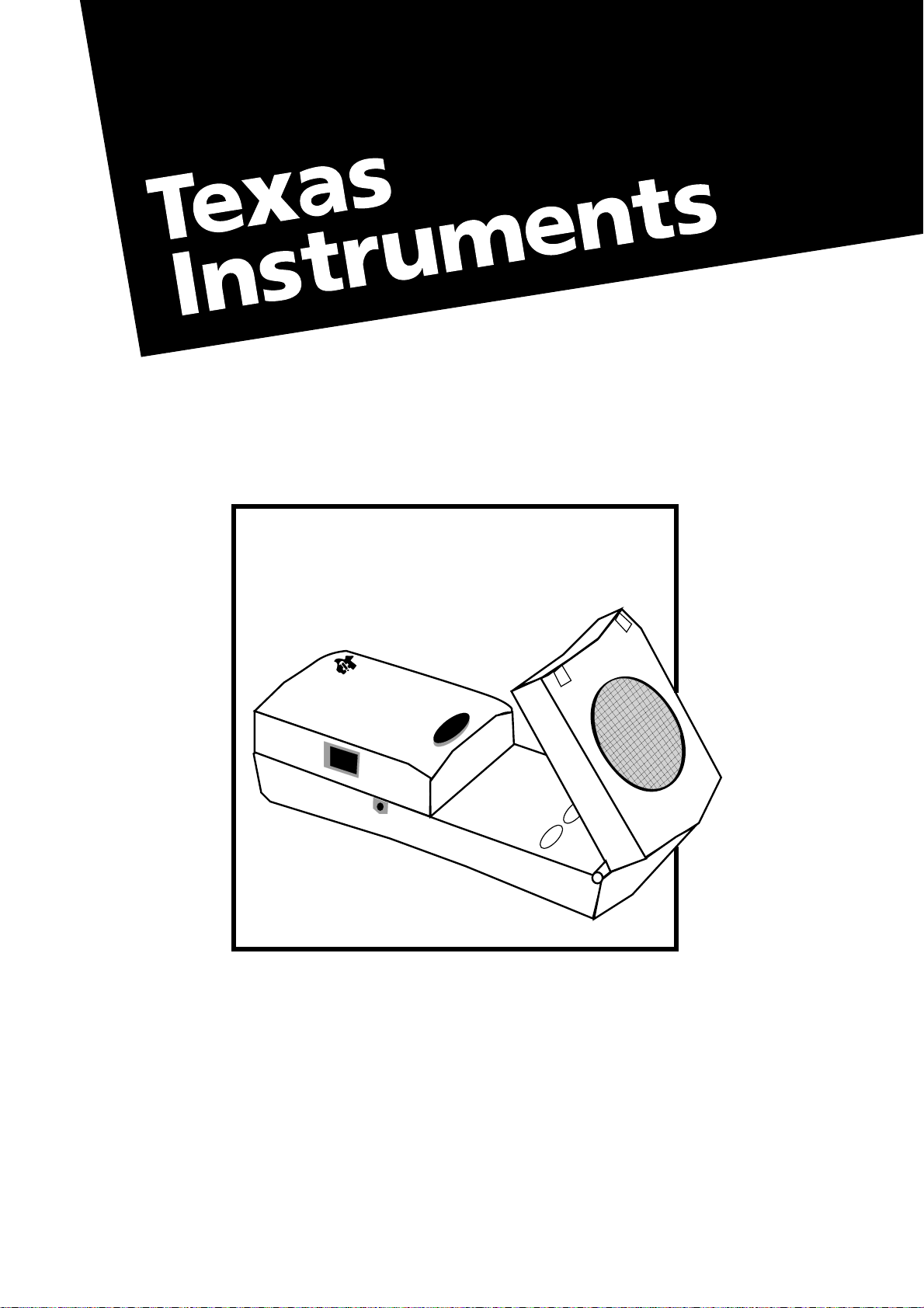
85-86
TRIGGER
CBR
)
)
)
T
E
X
A
S
I
N
S
T
R
U
M
E
N
T
S
92
Calculator-Based Ranger
™
(CBR
™
)
Page 2
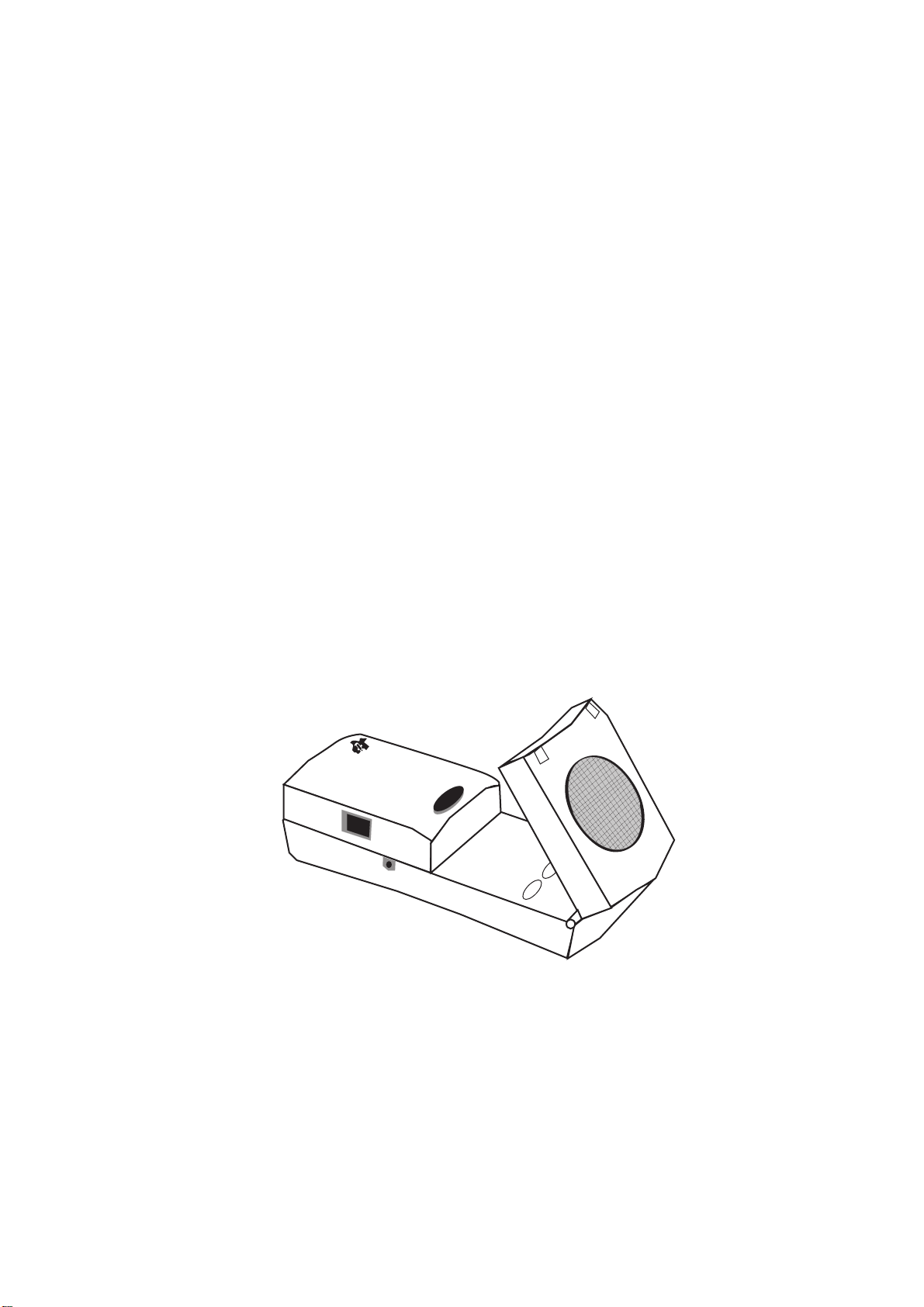
OMME I GANG MED OMME I GANG MED
KK
MEDMED
ELEVØVELSERELEVØVELSER
5 5
CBR™CBR™
T
E
CBR
X
A
S
I
NS
T
R
U
)
M
E
)
N
T
)
S
TRIGGER
85-86
92
Page 3
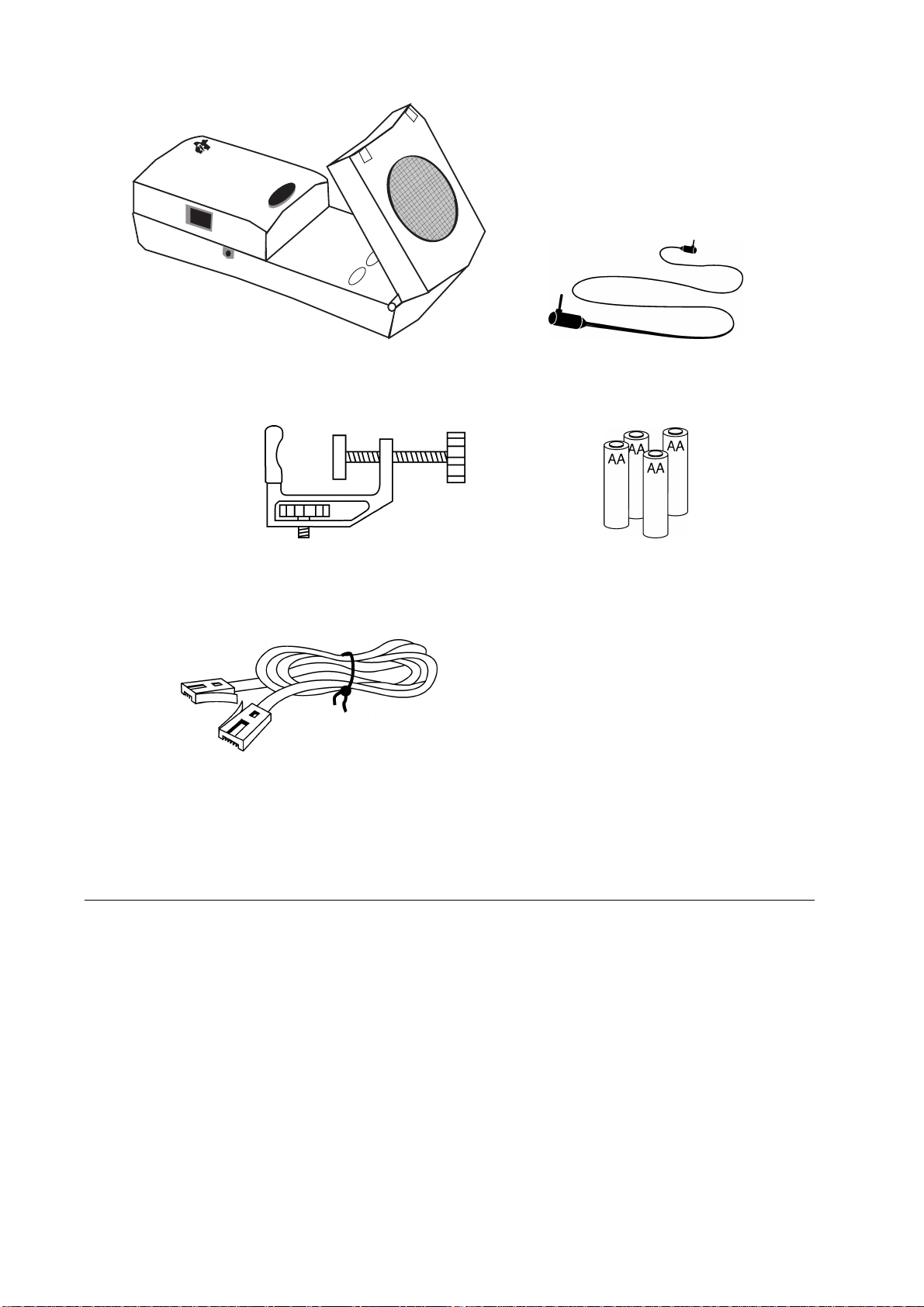
T
E
CBR
X
A
S
I
NS
T
R
U
)
M
E
)
N
T
)
S
TRIGGER
85-86
92
Kalkulatorbasert Rangeré (CBRé) kalkulator-til-CBR-kabel
festeklemme 4 AA batterier
CBL-til-CBR-kabel
Viktig
Texas Instruments gir ingen garantier, verken eksplisitt eller
implisitt, heller ikke implisitte garantier for salgbarhet eller egnethet
for et bestemt formål, for programmer eller dokumentasjon, og
gjør dette materialet tilgjengelig bare i den tilstand det foreligger.
Texas Instruments påtar seg ikke under noen omstendigheter
erstatningsansvar for direkte eller indirekte tap som måtte oppstå i
forbindelse med eller som følge av kjøp eller bruk av dette
materialet. Texas Instruments er heller ikke ansvarlig for krav som
fremsettes av en annen part, om begrensning av bruksretten til
disse materialene.
1997 Texas Instruments Incorporated.
Med enerett.
Lærere gis hermed tillatelse til å trykke opp eller kopiere de sider
eller ark i dette verket som inneholder en melding om opphavsrett
for Texas Instruments, i et egnet antall for bruk i klasserom,
verksted eller seminarer. Disse sidene er beregnet på reproduksjon
av lærere for bruk i klasser, kurs eller seminarer, men bare om hver
side inneholder melding om opphavsrett. Slike kopier kan ikke
selges, og videre distribusjon er eksplisitt forbudt. Med unntak av
den bruk som angitt ovenfor, må det innhentes skriftlig tillatelse fra
Texas Instruments Incorporated for reproduksjon eller overføring av
dette materialet eller deler av det i noen annen form eller på noen
annen elektronisk eller mekanisk måte, inkludert lagrings- eller
gjenfinningssystemer, med mindre dette er eksplisitt tillatt i
henhold til nasjonal opphavsrettslov. Henvendelser sendes til Texas
Instruments Incorporated, PO Box 149149, Austin, TX, 78714
-
9149, M/S 2151, Attention: Contracts Manager.
Page 4
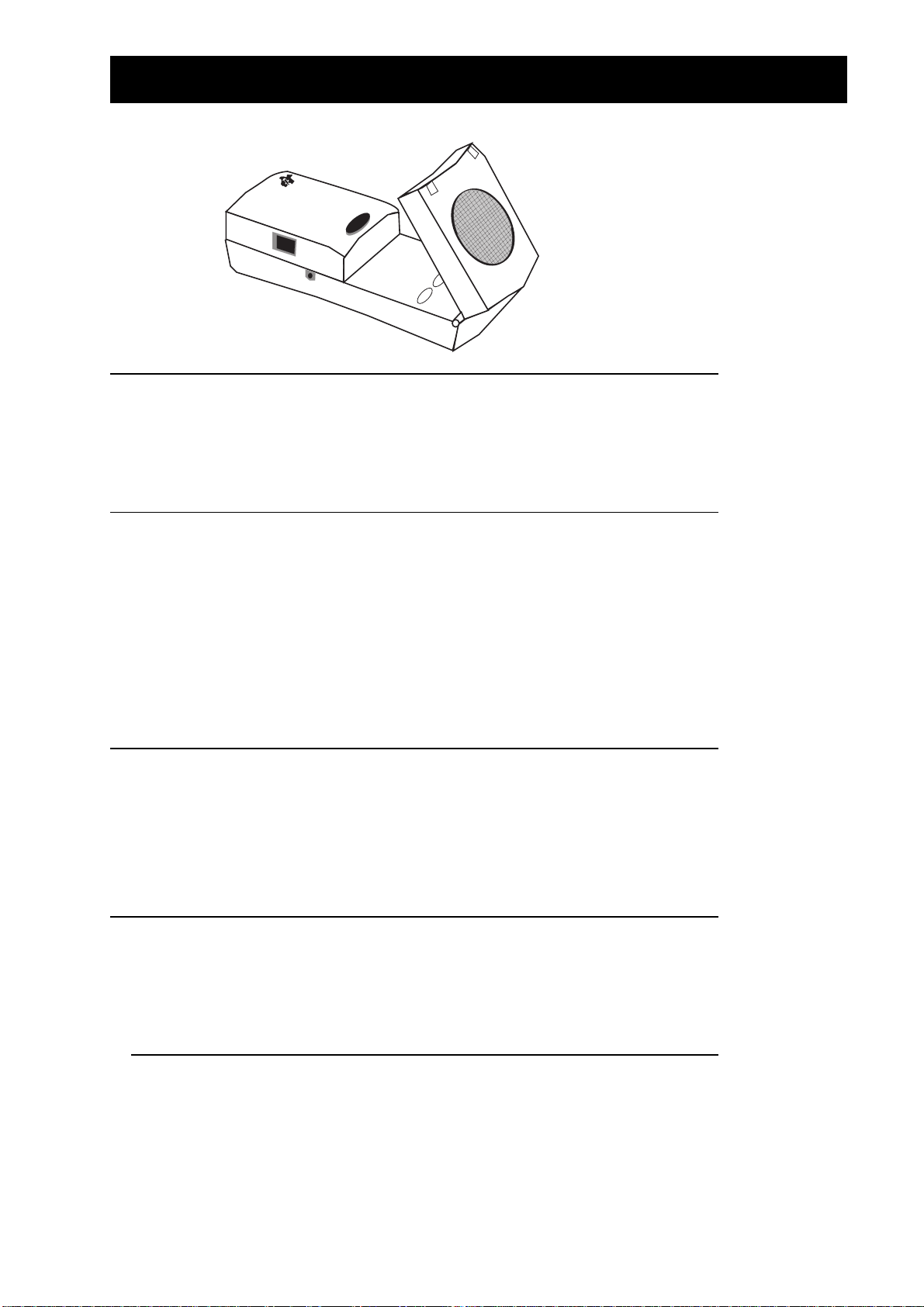
Innholdsfortegnelse
T
E
CBR
X
A
S
I
NS
T
R
U
)
M
E
)
N
T
)
S
Innledning
Hva er CBR? 2
Komme i gang med CBR – på 1, 2, 3 4
Hint for effektiv datainnsamling 6
Øvelser med merknader til læreren og oppgaveark for elevene
TRIGGER
85-86
92
Øvelse 1 — Kopier grafen lineær 13
³
Øvelse 2 — Lekebil lineær 17
³
Øvelse 3 — Pendel sinuskurve 21
³
Øvelse 4 — Sprettende ball parabel 25
³
Øvelse 5 — Rullende ball parabel 29
³
Lærerveiledning 33
Teknisk informasjon
CBR-data lagres i lister 37
RANGER-innstillinger 38
Bruke CBR med CBL eller CBL-programmer 39
Programmeringskommandoer 40
Vedlikeholdsinformasjon
Batterier 42
Hvis det oppstår problemer 43
TI service og garanti 44
Menykart for RANGER på innsiden av bakre omslag
ENNE SIDEN KAN KOPIERES UNDER FORUTSETNING AV AT MERKNAD OM COPYRIGHT FOR
D
EXAS INSTRUMENTS INCORPORATED
© 1997 T
INKLUDERES
TI
.
K
OMME I GANG MED
CBR
1
Page 5
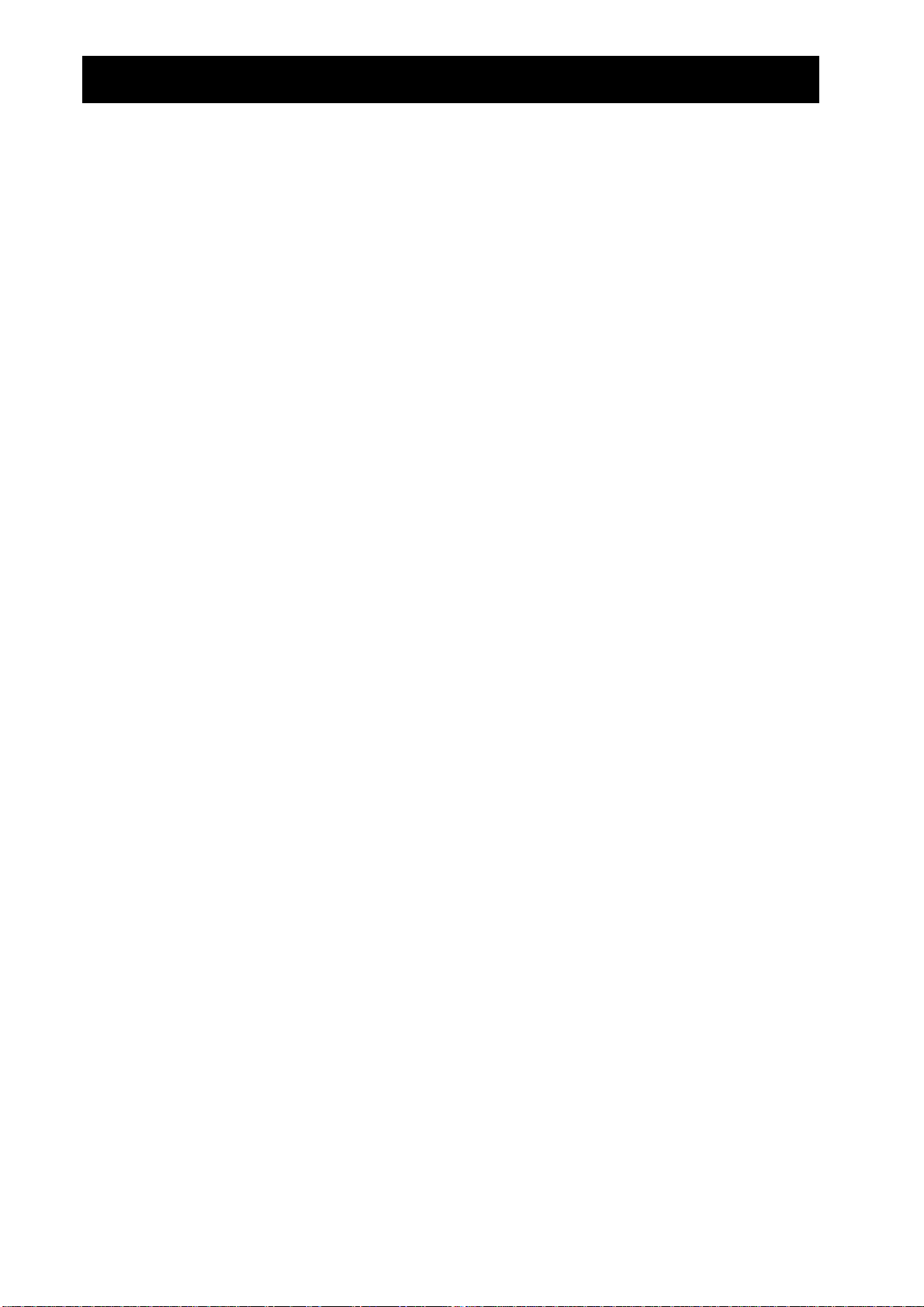
Hva er CBR?
Hva gjør CBR?
Med
uten tidkrevende måling og manuell plotting.
Med CBR
avstand, fart, akselerasjon og tid ved hjelp av data som er samlet inn på grunnlag av
aktiviteter de utfører. Elevene kan undersøke matematiske og vitenskapelige begreper
som:
CBRCBRé (Calculator-Based RangerCalculator-Based Rangeré
)
ultralyd bevegelsessensor
CBL
brukes med TI-82, TI-83, TI-85/
, TI-86 og TI-92
ta virkelig datainnsamling og dataanalyse med inn i klasserommet
lett å bruke, selvstendig enhet
krever ingen programmering
Inneholder programmet RANGERInneholder programmet RANGER
det allsidige programmet RANGER er bare et tastetrykk unna
programmene MATCH og BOUNCING BALL er bygd inn i RANGER
primærparametere for datainnsamling er enkle å stille inn
og en TI grafkalkulator kan elever samle inn, vise og analysere bevegelsesdata
CBR
kan elevene utforske de matematiske og vitenskapelige forholdene mellom
bevegelse: avstand, fart, akselerasjon
0
grafer: koordinatakser, helling, skjæringspunkter
0
funksjoner: lineær, kvadratisk, eksponentiell, sinuskurve
0
matematisk analyse: differensialkvotienter, integraler
0
statistikk og dataanalyse: datainnsamlingsmetoder, statistisk analyse
0
Hva finner jeg i denne boken?
Komme i gang med CBR
erfaring med bruk av kalkulatorer eller programmering. Den inneholder instruksjoner
som får deg raskt i gang, hint om effektiv innsamling av data og fem elevøvelser som
viser de grunnleggende funksjonene og egenskapene for bevegelse. Øvelsene (se side
13–32) inneholder:
merknader til læreren for hver øvelse, pluss en generell lærerveiledning
0
trinnvise instruksjoner
0
grunnleggende aktiviteter for datainnsamling på alle nivåer
0
undersøkelser som utforsker dataene nærmere, inkludert hva-hvis-scenarier
0
forslag til avanserte emner egnet for elever innen matematisk analyse
0
et oppgaveark som kan kopieres til elevene, med åpne spørsmål som passer for de
0
fleste klassetrinn
er utformet som en veiledning til lærere som ikke har særlig
é
2
K
OMME I GANG MED
CBR
ENNE SIDEN KAN KOPIERES UNDER FORUTSETNING AV AT MERKNAD OM COPYRIGHT FOR
D
EXAS INSTRUMENTS INCORPORATED
© 1997 T
INKLUDERES
TI
.
Page 6
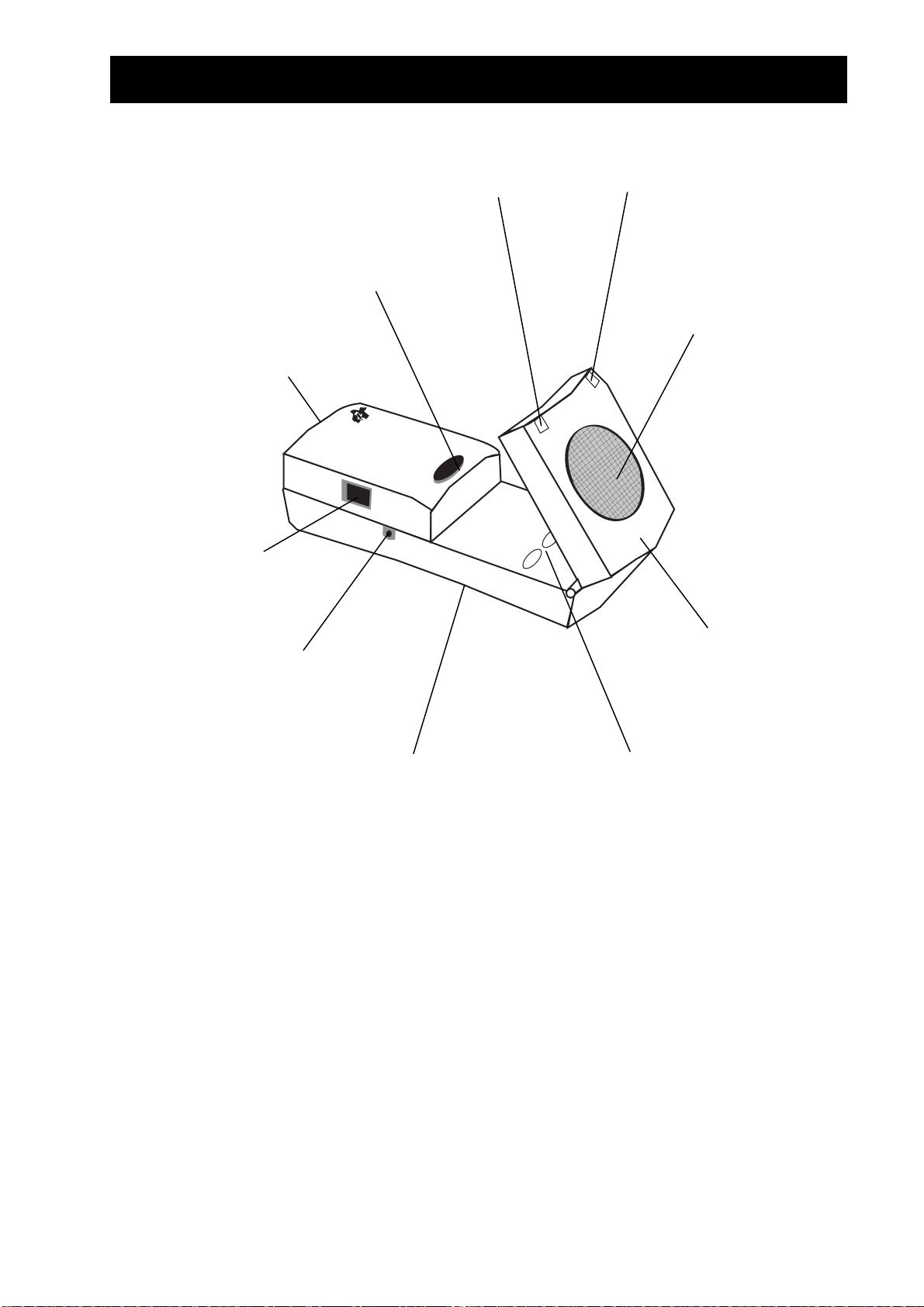
Hva er CBR?
s
s
g
s
(forts.)
¤
tarter innsamling
batterilokk
(under)
Utgang for kobling til
CBL (hvis ønskelig)
Utgang for kobling til TI
rafkalkulatorer med den
vedlagte 2,25-meters kabelen
(7,5-fot)
Grønt lys viser når
datainnsamling pågår (lyd er
også tilgjengelig)
knapp som
T
E
CBR
X
A
S
I
NS
T
R
U
)
M
E
)
N
T
)
S
Rødt lys viser
pesielle forhold
Lydsensor som registrerer
opptil 200 lydprøver per
ekund med en avstand på
mellom 0,5 og 6 meter
(1,5 til 18 fot)
TRIGGER
85-86
92
Bevegelig hode for
nøyaktig sensorretning
Standardfeste for
trefotsstativ eller den
vedlagte festeklemmen
(på baksiden)
inneholder alt du trenger for å begynne elevøvelser enkelt og raskt – bare legg til
CBR
Knapper for
overføring av
RANGERprogrammet til
kalkulatorer
TI grafkalkulatorer (og lett tilgjengelig tilbehør for enkelte øvelser).
ultralyd bevegelsessensor
0
0
RANGER
-program i
CBR
kalkulator-til-
0
4 AA-batterier
0
CBR
-kabel
festeklemme
0
5 morsomme elevøvelser
0
ENNE SIDEN KAN KOPIERES UNDER FORUTSETNING AV AT MERKNAD OM COPYRIGHT FOR
D
EXAS INSTRUMENTS INCORPORATED
© 1997 T
INKLUDERES
TI
.
K
OMME I GANG MED
CBR
3
Page 7
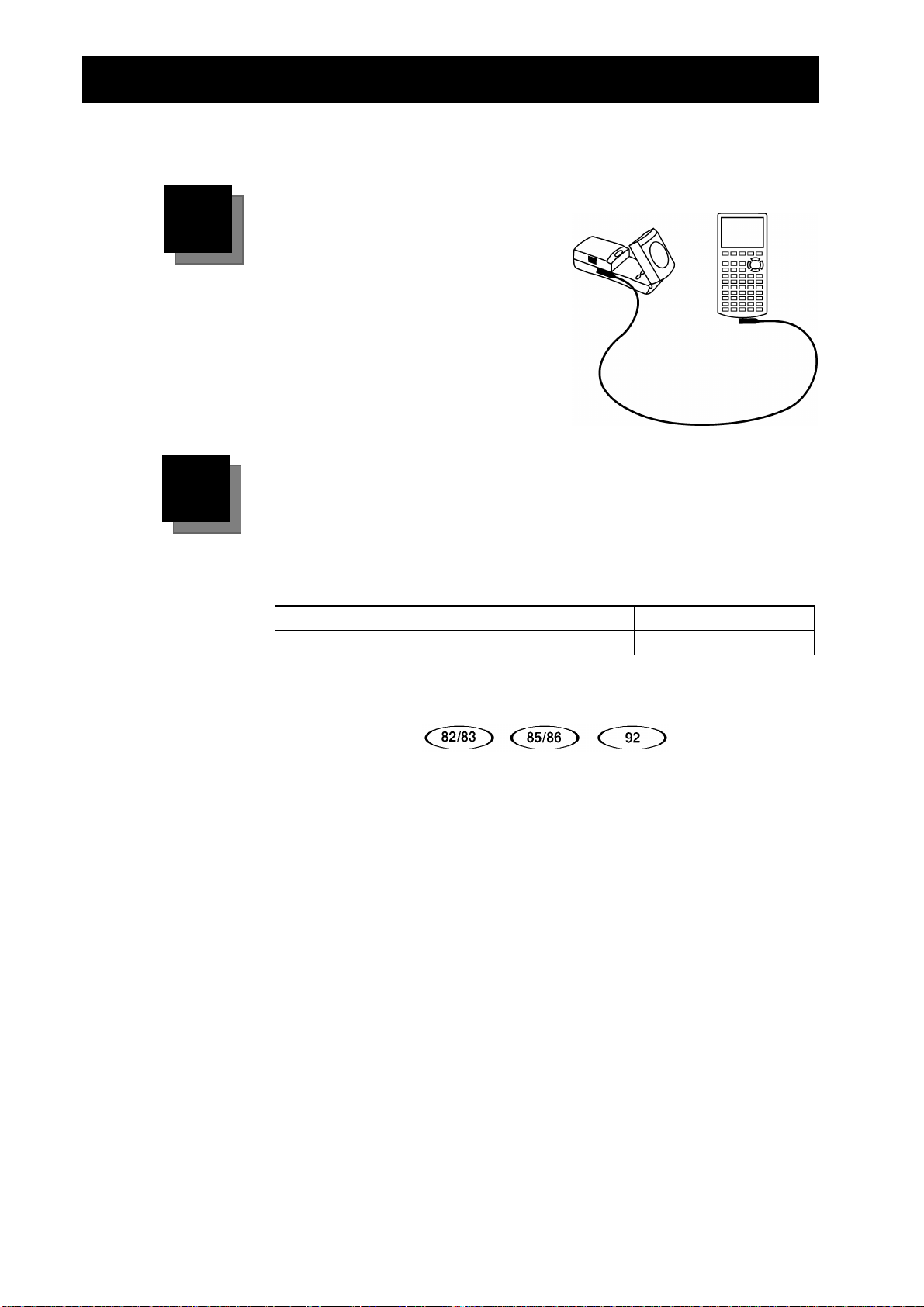
Komme i gang med CBR – på 1, 2, 3
g
Med
1
2
er du bare tre enkle trinn unna den første datainnsamlingen!
CBR
Koble
Koble
med kalkulator-til-
Trykk den
at kontakten sitter.
Merk:
kalkulator-kabelen som følger med
kalkulatoren, kan også brukes.
til en TI grafkalkulator
CBR
abelen.
CBR-k
inn i begge ender slik
odt
Den korte kalkulator-til-
Overfør
RANGER
overføre det riktige programmet fra
Først gjør du klar kalkulatoren til å motta programmet (se
tastekombinasjonene nedenfor).
, et eget program for hver kalkulator, ligger inne i
til en kalkulator.
CBR
. Det er lett å
CBR
TI-82 eller TI-83 TI-85/CBL eller TI-86 TI-92
Ÿ
[
LINK
›
£
]
Så åpner du det bevegelige hodet på
overføringstasten på
CBR
.
Under overføringen viser kalkulatoren
overføringen er fullført, blinker det grønne lyset på
piper en gang, og kalkulatorskjermen viser
problemer, blinker det røde lyset på
Ÿ
LINK
¡
[
]
og trykker på den riktige
CBR
RECEIVING
to ganger og
CBR
Gå til Home-skjermbildet.
(unntatt TI-92). Når
én gang,
CBR
. Hvis det oppstår
DONE
CBR
CBR
piper to
ganger.
Når du har overført
RANGER
-programmet fra
til en kalkulator, trenger
CBR
du ikke å overføre det på nytt med mindre du sletter det fra minnet i
kalkulatoren.
Merk:
Programmet og dataene krever omtrent 17 500 byte minne. Du
kan bli nødt til å slette andre programmer og data fra kalkulatoren. Du
kan lagre programmer og data først ved å overføre dem til en datamaskin
ved hjelp av TI-Graph Linké, eller til en annen kalkulator ved hjelp av en
-kabelen (se
kalkulator-til-kalkulator-kabel eller kalkulator-til-
CBR
håndboken for kalkulatoren).
4
K
OMME I GANG MED
CBR
ENNE SIDEN KAN KOPIERES UNDER FORUTSETNING AV AT MERKNAD OM COPYRIGHT FOR
D
EXAS INSTRUMENTS INCORPORATED
© 1997 T
INKLUDERES
TI
.
Page 8
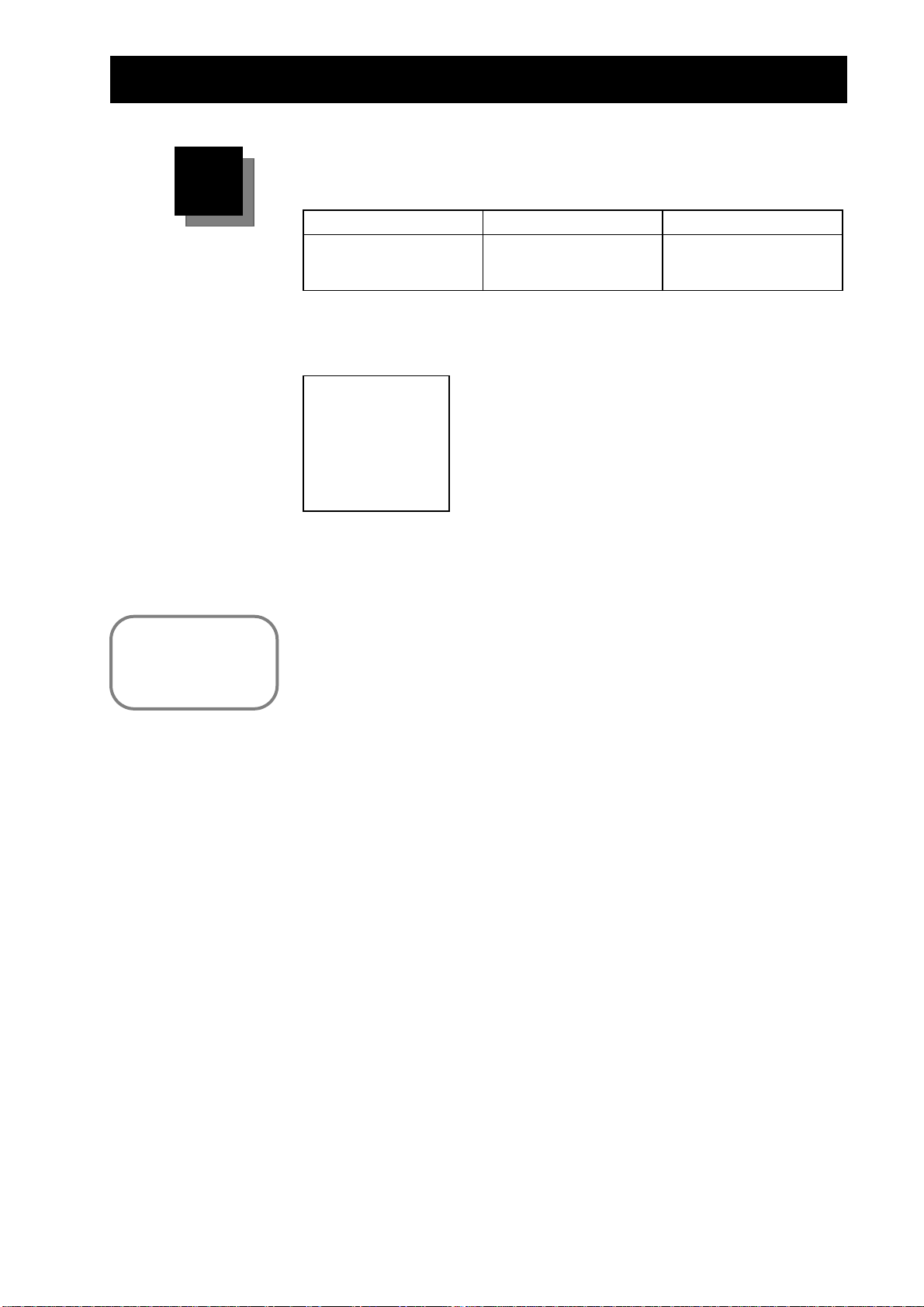
Komme i gang med CBR – på 1, 2, 3
g
y
g
y
g
Kjør
3
Kjør
RANGER
Trykk på
Vel
Trykk på
Vises åpningsskjermen.
-programmet (se tastekombinasjonene nedenfor).
TI-82 or TI-83 TI-85/CBL or TI-86 TI-92
^
RANGER
›
.
.
.
kk på
Tr
RANGER
Vel
Trykk på
(forts.)
^ A
.
›
.
.
kk på L [
Tr
RANGER
Vel
Trykk på ¨
VAR-LINK
.
›
].
.
Vis resultater raskt
med én av
elevøvelsene i denne
boken!
Trykk på
MAIN MENU
SETUP / SAMPLE
SET DEFAULTS
APPLICATIONS
PLOT MENU
TOOLS
QUIT
Velg
å velge
›.
SET DEFAULTS
START NOW
MAIN MENU
(hovedmenyen) vises.
&
vis/endre innstillinger før innsamling
&
endre innstillinger tilbake til standard
&
DISTANCE MATCH, VELOCITY MATCH, BALL BOUNCE
&
plottevalg
&
GET CBR DATA, GET CALC DATA, STATUS, STOPàCLEAR
på
MAIN MENU
. Skjermen
vises. Trykk på › for
SETUP
. Gjør klart alt du trenger til øvelsen, og trykk på ›
for å begynne å samle inn data. Så enkelt er det!
Viktig informasjon
0
Denne veiledningen gjelder alle grafkalkulatorer fra TI som kan brukes
med
, så det kan hende at noen av menynavnene ikke stemmer
CBR
helt overens med navnene på din kalkulator.
0
Mens du gjør klart til øvelsene må du passe på at
er forsvarlig
CBR
festet og at ingen kan snuble i ledningen.
0
Gå alltid ut av
RANGER-
programmet stenger av
Dette sikrer at
0
Koble alltid kalkulatoren fra
CBR
programmet ved hjelp av valget
riktig og forsvarlig når du velger
CBR
QUIT. RANGER
QUIT
blir riktig initialisert neste gang du skal bruke den.
før du legger den til side.
CBR
-
.
ENNE SIDEN KAN KOPIERES UNDER FORUTSETNING AV AT MERKNAD OM COPYRIGHT FOR
D
EXAS INSTRUMENTS INCORPORATED
© 1997 T
INKLUDERES
TI
.
K
OMME I GANG MED
CBR
5
Page 9
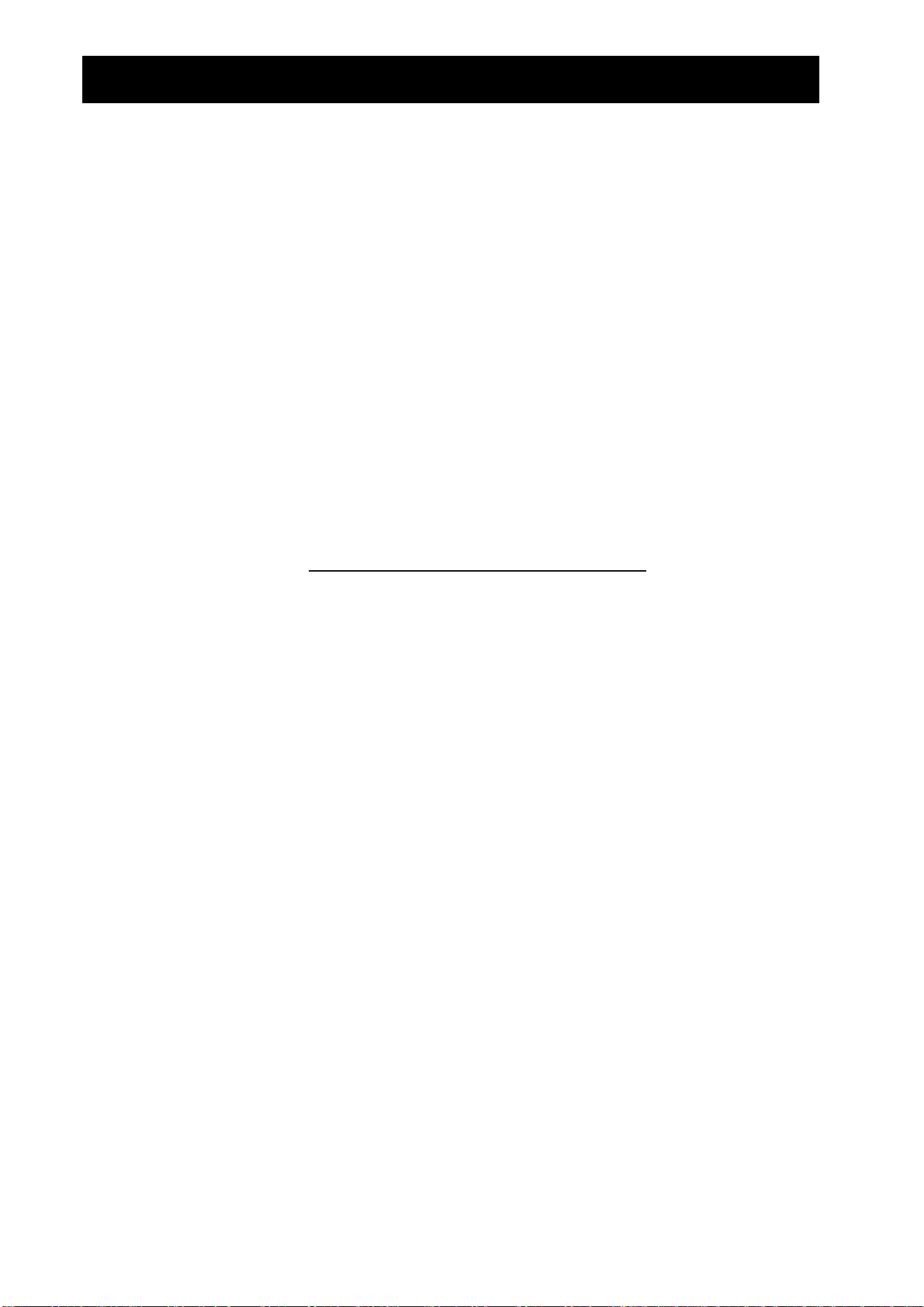
Hint for effektiv datainnsamling
Få bedre data
Hvordan fungerer CBR?
Når du forstår hvordan en ultralyd bevegelsessensor fungerer, blir det enklere å få gode
grafer av data. Bevegelsessensoren sender ut ultralydsignaler og måler hvor lang tid det
tar før signalet reflekteres tilbake fra nærmeste objekt.
måler, som alle andre ultralyde bevegelsessensorer, tidsintervallet fra utsending av
CBR
ultralydsignalet til første ekko kommer tilbake, men
mikroprosessor som gjør mye mer. Når dataene samles inn, beregner
objektet til
andre derivat av avstandsdataene for å finne farts- og akselerasjonsdata. Disse målingene
lagres i listene
Det kan være en interessant elevøvelse å prøve å utføre de samme beregningene som
utfører.
CBR
ved hjelp av lydhastighetsberegninger. Deretter beregner den første og
CBR
L1, L2, L3
og L4.
har også en innebygd
CBR
avstanden fra
CBR
Samle inn eksempeldata i
➊
Bruk eksempeltidene i
➋
REALTIME=NO
sammen med avstandsdataene i L2 til å beregne farten på
L1
-modus. Gå ut av
RANGER-
programmet.
objektet ved hvert prøvetidspunkt. Sammenlign deretter resultatene med
fartsdataene i
L3
n
Bruk fartsdataene i L3 (eller verdiene elevene har kommet fram til) sammen med
➌
eksempeltidene i
prøvetidspunkt. Sammenlign deretter resultatene med akselerasjonsdataene i
Objektstørrelse
Hvis du bruker et lite objekt langt fra
.
L3
(
+
L2
=
L1
n+1
til å beregne akselerasjonen for objektet på hvert
)à2 N (
L2
n
L1
CBR,
N
n+1
reduseres muligheten for nøyaktige målinger.
L1
L2
+
L2
n
n-1
n
)à2
L4
.
Ved 5 meter vil det for eksempel være langt mer sannsynlig at du kan peile inn en fotball
enn en bordtennisball.
Minimumsavstand
Når
Hvis objektet er mindre enn 0,5 meter fra
hverandre og feiltolkes av
sender ut et signal, treffer signalet objektet, returneres og blir mottatt av
CBR
, vil etterfølgende signaler kunne overlappe
CBR
. Grafen vil bli unøyaktig. Plasser derfor
CBR
CBR
CBR.
minst
0,5 meter fra objektet.
6
K
OMME I GANG MED
Maksimumsavstand
Når signalet går gjennom luften, reduseres styrken i det. Etter omtrent 12 meter (6 meter
til objektet og 6 meter tilbake til
) vil ekkoet være for svakt til at
CBR
opp. Dette begrenser den pålitelige og effektive avstanden mellom
kan fange det
CBR
og objektet til
CBR
mindre enn 6 meter.
CBR
ENNE SIDEN KAN KOPIERES UNDER FORUTSETNING AV AT MERKNAD OM COPYRIGHT FOR
D
EXAS INSTRUMENTS INCORPORATED
© 1997 T
INKLUDERES
TI
.
Page 10
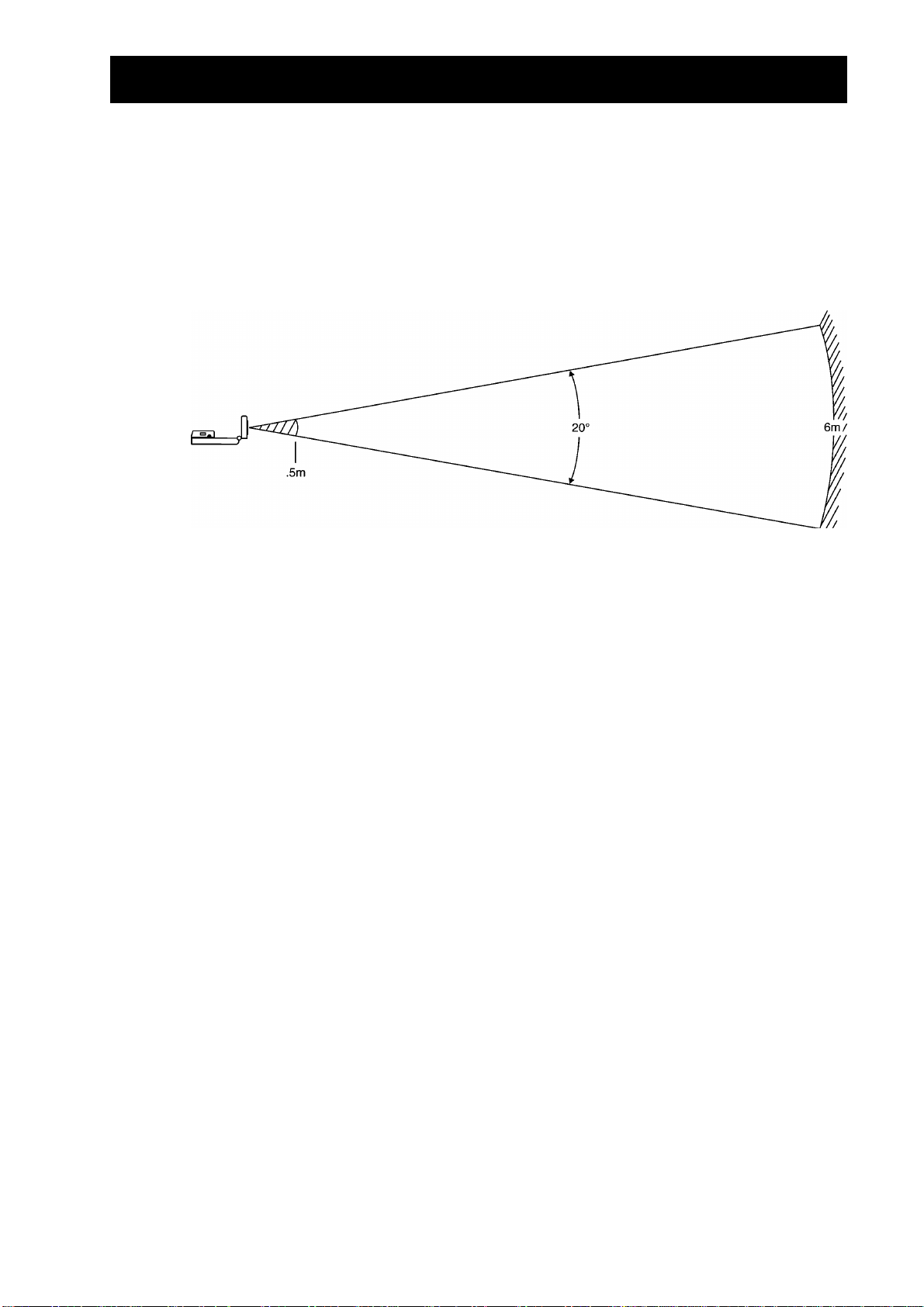
Hint for effektiv datainnsamling
Klar sone
(forts.)
Banen for
-signalet er ikke en smal, enkel stråle, men sendes ut i alle retninger
CBR
innenfor en kjegleformet stråle på opptil 10°.
For å unngå forstyrrelser fra andre objekter i nærheten, bør du prøve å opprette en klar
sone for banen til
målobjektet blir registrert av
-signalet. Slik hjelper du til å sikre at ikke andre objekter enn
CBR
CBR. CBR
registrerer det nærmeste objektet i den klare
sonen.
Reflekterende overflater
Enkelte overflater reflekterer signalene bedre enn andre. Du kan for eksempel vente
bedre resultater med en relativt hard og glatt ball enn med en tennisball. Av samme
årsak vil innsamlinger gjort i et rom fylt med harde, reflekterende flater oftere inneholde
ugyldige datapunkter. Målinger av uregelmessige overflater (for eksempel en lekebil eller
en elev som holder en kalkulator og går over gulvet) kan bli ujevne.
En avtand-tid-graf av et ikke-bevegelig objekt kan inneholde små forskjeller i de
beregnede avstandsverdiene. Hvis noen av disse verdiene plottes på en annen piksel, kan
den ventede, rette linjen vise små ujevnheter. Fart-tid-grafen kan virke enda mer ujevn
fordi endringer i avstand mellom to gitte punkter over tid per definisjon er fart. Det kan
hende at du bør bruke en passende grad av glatting på dataene.
ENNE SIDEN KAN KOPIERES UNDER FORUTSETNING AV AT MERKNAD OM COPYRIGHT FOR
D
EXAS INSTRUMENTS INCORPORATED
© 1997 T
INKLUDERES
TI
.
K
OMME I GANG MED
CBR
7
Page 11
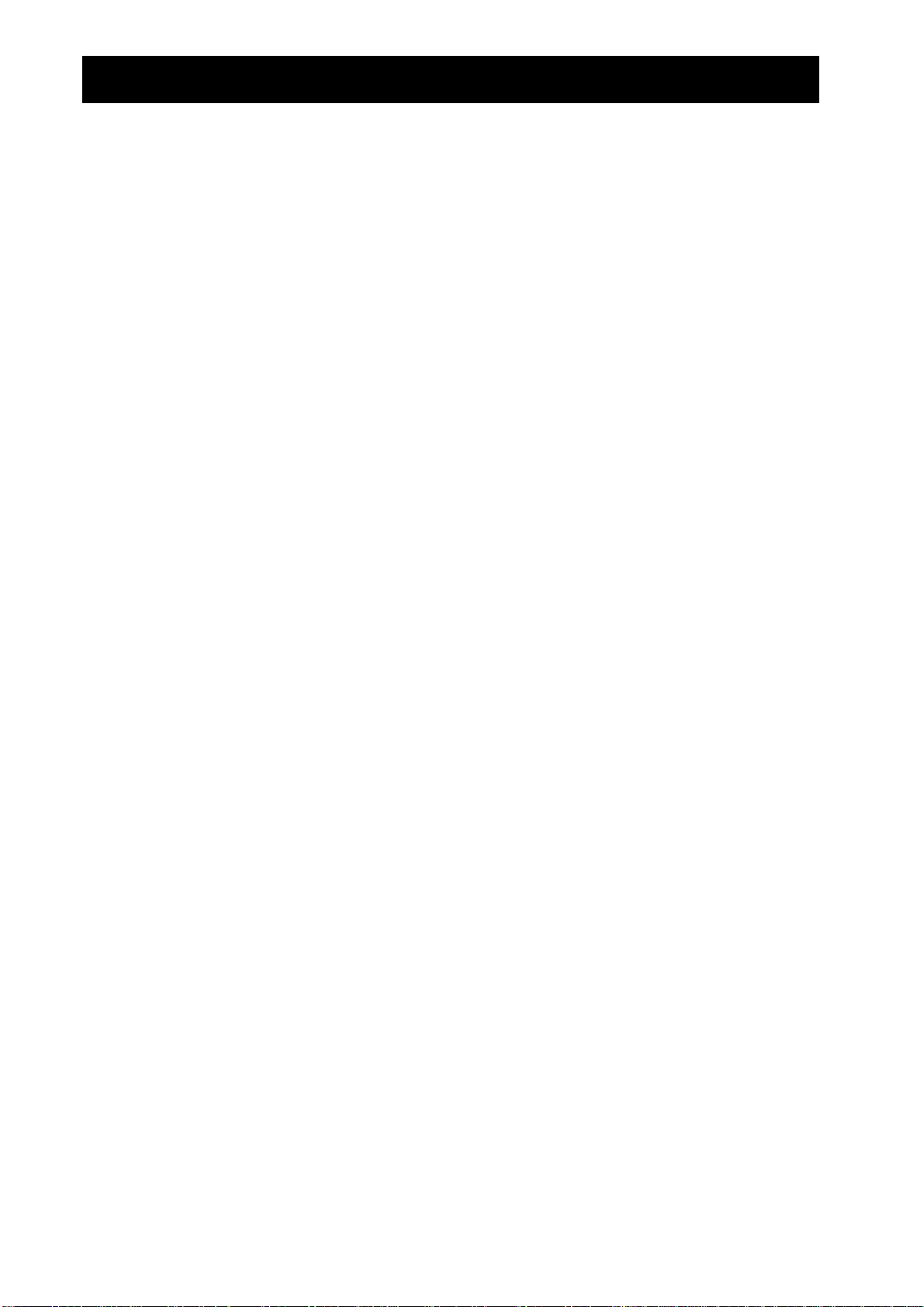
Hint for effektiv datainnsamling
RANGER-innstillinger
Innsamlingstid
er den samlede tiden det tar å samle inn alle data, målt i sekunder. Skriv inn et
TIME
heltall mellom 1 sekund (for objekter i rask bevegelse) og 99 sekunder (for objekter i
sakte bevegelse). For
REALTIME=YES
er
TIME
(forts.)
alltid 15 sekunder.
Når
TIME=1 SEKUND
Starte og stoppe
SETUP-
er et lavere tall, må objektet være nærmere
TIME
, må objektet ikke være mer enn 1,75 meter fra
skjermen i
RANGER
-programmet inneholder flere valg for hvordan du kan starte og
. For eksempel hvis
CBR
stoppe datainnsamlingen.
0
BEGIN ON: [ENTER]
. Starter innsamlingen ved trykk på
-tasten på kalkulatoren hvis
›
personen som setter i gang insamlingen, er nærmest kalkulatoren.
0
BEGIN ON: [TRIGGER]
hvis personen som setter i gang prøven, er nærmest
CBR
Med dette valget kan du også velge å koble fra
trekke ut kabelen fra
inn dataene, koble til
ON: [TRIGGER]
Dette er ikke tilgjengelig i
. Starter og stopper innsamlingen ved trykk på
CBR
. Slik kan du sette opp prøven,
CBR
, ta med
CBR
igjen og trykke på
CBR
til der tingene skjer, trykke på
CBR
for å overføre dataene. Bruk
›
når kabelen ikke er lang nok eller vil være i veien ved innsamling av data.
REALTIME=YES
-modus (som for eksempel ved bruk av
programmet).
0
BEGIN ON: DELAY
på
Trigger-tasten
. Dette er spesielt nyttig hvis du arbeider alene.
›
Virkningen av
. Starter innsamlingen etter 10 sekunder fra tidspunktet når du trykker
¤
varierer avhengig av innstillingene.
CBR
.
.
¤
-tasten på
¤
, samle
BEGIN
MATCH
-
Trykk på
0
¤
starter datainnsamling, selv om
BEGIN ON: [ENTER]
eller
BEGIN ON: DELAY
er valgt. Den kan også brukes til å stoppe innsamlingen, men vanligvis vil du ønske å
la den fortsette til den er ferdig.
I
0
REALTIME=NO
, etter at innsamlingen er ferdig, vil trykk på
¤
automatisk gjenta
den siste innsamlingen, men dataene overføres ikke til kalkulatoren. Hvis du vil
overføre disse dataene, velger du
TOOLS
fra
MAIN MENU
kan også gjenta en datainnsamling ved å velge
START NOW
på
SETUP
-skjermen.)
REPEAT SAMPLE
og deretter
fra
GET CBR DATA
PLOT MENU
eller
. (Du
8
K
OMME I GANG MED
CBR
ENNE SIDEN KAN KOPIERES UNDER FORUTSETNING AV AT MERKNAD OM COPYRIGHT FOR
D
EXAS INSTRUMENTS INCORPORATED
© 1997 T
INKLUDERES
TI
.
Page 12
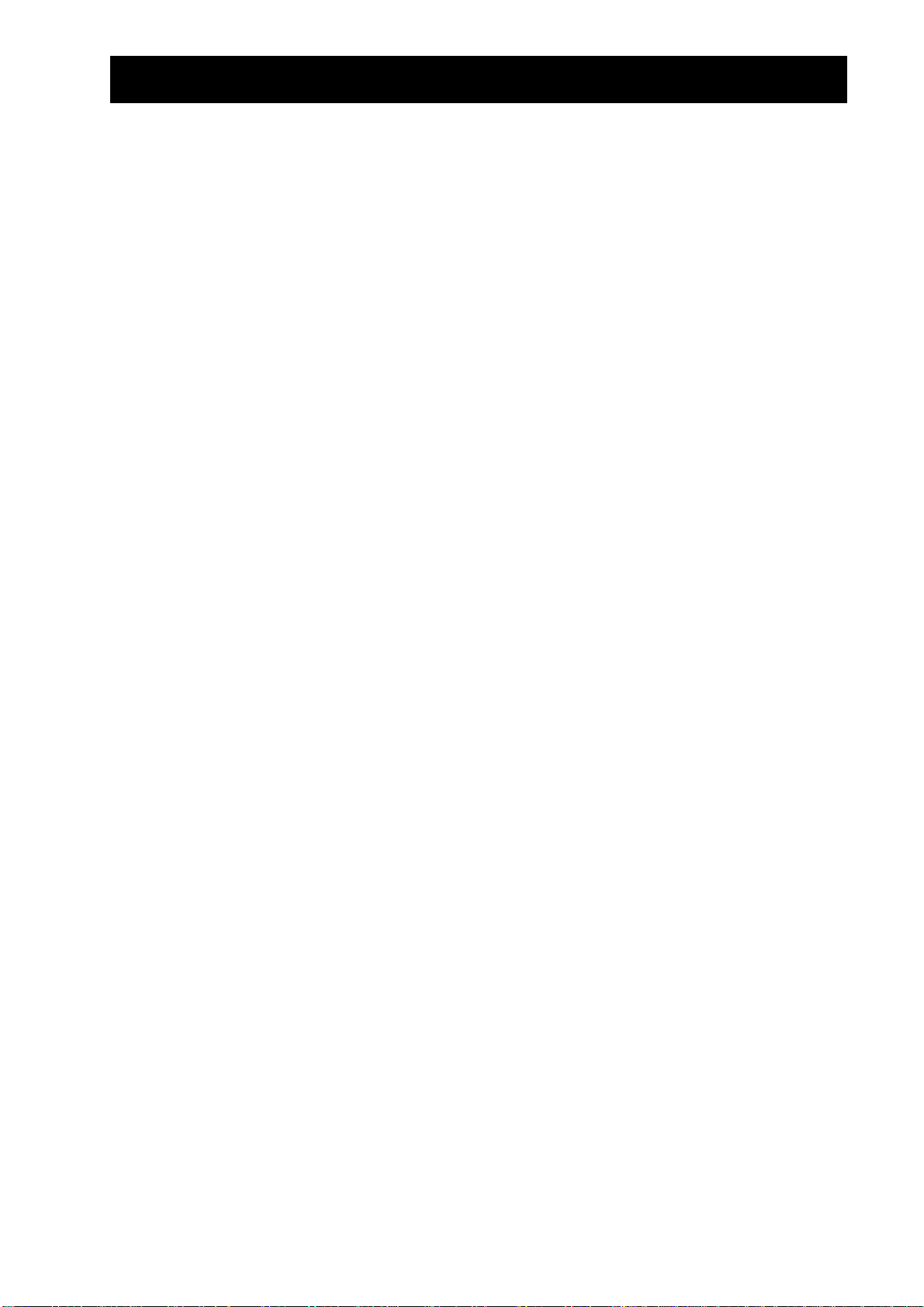
Hint for effektiv datainnsamling
Glatting
(forts.)
Glattingsmulighetene som er innebygd i
RANGER
-programmet kan redusere effekten av
ugyldige signaler eller variasjoner i avstandsmålinger. Unngå stor grad av glatting før du
har lært å få gode resultater uten.
For en aktivitet med større enn gjennomsnittlig sjanse for ugyldige signaler, vil du
0
kanskje øke glattingsverdien på
På
0
REALTIME=NO
-data som allerede er samlet inn, kan du også bruke glatting.
Kalkulatoren må da være koblet til
SMOOTH DATA
Støy – hva er det og hvordan bli kvitt det?
Når
mottar signaler som er reflektert fra andre objekter enn hovedmålet, viser grafen
CBR
, og velg deretter et glattingsnivå.
-skjermen før datainnsamlingen (se side 38).
SETUP
CBR
. Velg
PLOT TOOLS
fra
PLOT MENU
, velg
avvikende datapunkter (støypunkter) som ikke passer inn i det generelle mønsteret i
grafen. Slik minimeres støyen:
Pass på at
0
på en
REALTIME=YES
peker rett mot målet. Prøv å justere sensorhodet mens du følger med
CBR
-prøve til du får gode resultater, før du samler inn
REALTIME=NO
-
data.
Prøv å samle inn data i et tomt rom (se illustrasjonen klar sone på side 7).
0
Velg et større, mer reflekterende objekt eller flytt objektet nærmere
0
(men ikke
CBR
nærmere enn 0,5 meter).
Ved bruk av flere
0
i et rom bør én gruppe gjøre seg ferdig med sin datainnsamling
CBR
før den neste gruppen begynner.
Hvis en
0
REALTIME=YES
-prøve blir full av støy, kan du gjenta med høyere grad av glatting
til du får tilfredsstillende resultater. (Du kan ikke endre glattingen i programmene
DISTANCE MATCH, VELOCITY MATCH
Hvis en
0
REALTIME=NO
-prøve blir full av støy, kan du bruke en høyere grad av glatting
og
BALL BOUNCE
.)
på de opprinnelige dataene.
Lydens hastighet
Den antatte avstanden til objektet beregnes ut fra antagelsen om en nominell
lydhastighet. Lydens faktiske hastighet varierer imidlertid med flere faktorer, hvorav
lufttemperaturen er den mest merkbare. For aktiviteter med relative bevegelser er denne
faktoren ikke så viktig. For aktiviteter som krever særlig nøyaktige målinger, kan en
programmeringskommando brukes til å angi miljøtemperaturen (se side 40-41).
ENNE SIDEN KAN KOPIERES UNDER FORUTSETNING AV AT MERKNAD OM COPYRIGHT FOR
D
EXAS INSTRUMENTS INCORPORATED
© 1997 T
INKLUDERES
TI
.
K
OMME I GANG MED
CBR
9
Page 13
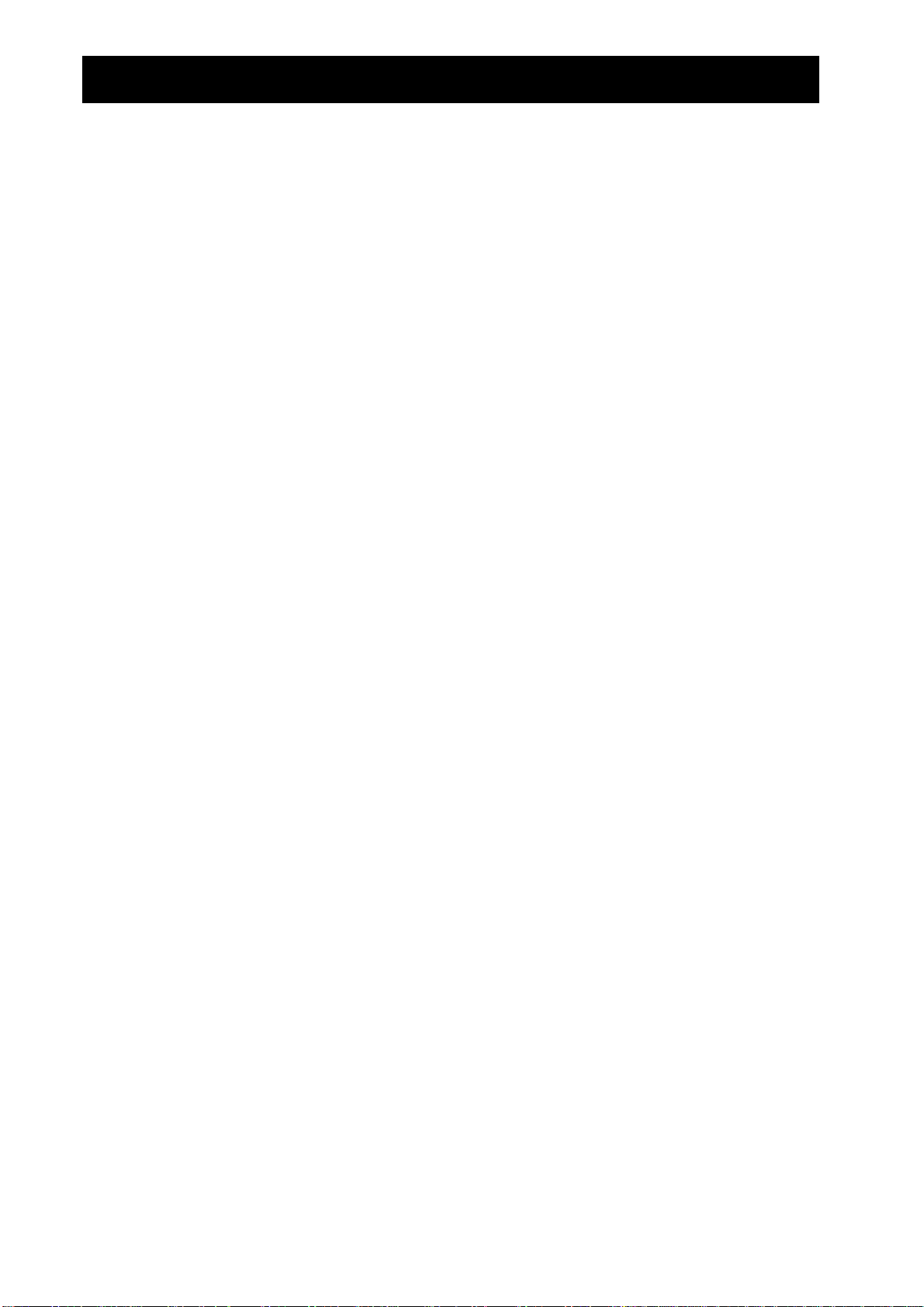
Hint for effektiv datainnsamling
REALTIME=YES
(forts.)
Bruk
REALTIME=YES
med objekter i langsom bevegelse
0
når du vil se resultatene etter hvert som dataene samles inn
0
når du bare trenger å samle inn eller plotte én type data (avstand, fart eller
0
-modus:
akselerasjon) for en prøvetaking
I
REALTIME=YES
-modus behandler
akselerasjon), og overfører dem til kalkulatoren etter hver enkelt avstandsmåling.
dataene som skal plottes (avstand, fart eller
CBR
RANGER
tegner deretter inn én enkelt piksel for det overførte signalet.
Fordi alle disse operasjonene må fullføres før neste prøve kan tas, er maksimumsfarten
for datainnsamling i
REALTIME=YES
-modus begrenset.
Det tar tilnærmet lik 0,080 sekunder bare å sende og motta et signal, behandle
resultatet og overføre dataene for ett enkelt datapunkt. I tillegg kreves det tid til for
eksempel å plotte punktet, noe som reduserer farten til tilnærmet lik 0,125 sekunder i
RANGER
REALTIME=NO
Bruk
0
0
0
0
.
REALTIME=NO
-modus:
med objekter i rask bevegelse
når glatting er nødvendig (se side 9)
når du bruker
i frakoblet modus (se side 11)
CBR
når du trenger å samle eller plotte alle typer data (avstand, fart og akselerasjon) for en
prøvetaking
I
REALTIME=NO
-modus blir dataene lagret i
og ikke overført til kalkulatoren før etter
CBR
at datainnsamlingen er fullført. Farten på innsamlingen kan være så rask som hvert
0,005 sekund for objekter nær
. Data for tid, avstand, fart og akselerasjon overføres
CBR
til kalkulatoren.
Fordi dataene lagres i
Hver gang du endrer glattingen, bruker
0
, kan du overføre dem fra
CBR
CBR
til en kalkulator flere ganger.
CBR
den nye glattingsfaktoren, overfører de
justerte dataene til kalkulatoren og lagrer de glattede verdiene i listene.
Når du velger et område, endres listene som er lagret i kalkulatoren. Hvis det er
0
nødvendig, kan du gjenopprette de opprinnelige dataene fra
MAIN MENU
Flere elever kan også dele de samme dataene, selv om de bruker forskjellige typer
0
i
RANGER
-programmet. Velg deretter
GET CBR DATA
CBR
fra
. Velg
TOOLS
fra
TOOLS
-menyen
grafkalkulatorer fra TI. På denne måten kan alle elevene delta i analyseoppgaver med
de samme dataene (se side 11).
10
K
OMME I GANG MED
CBR
ENNE SIDEN KAN KOPIERES UNDER FORUTSETNING AV AT MERKNAD OM COPYRIGHT FOR
D
EXAS INSTRUMENTS INCORPORATED
© 1997 T
INKLUDERES
TI
.
Page 14
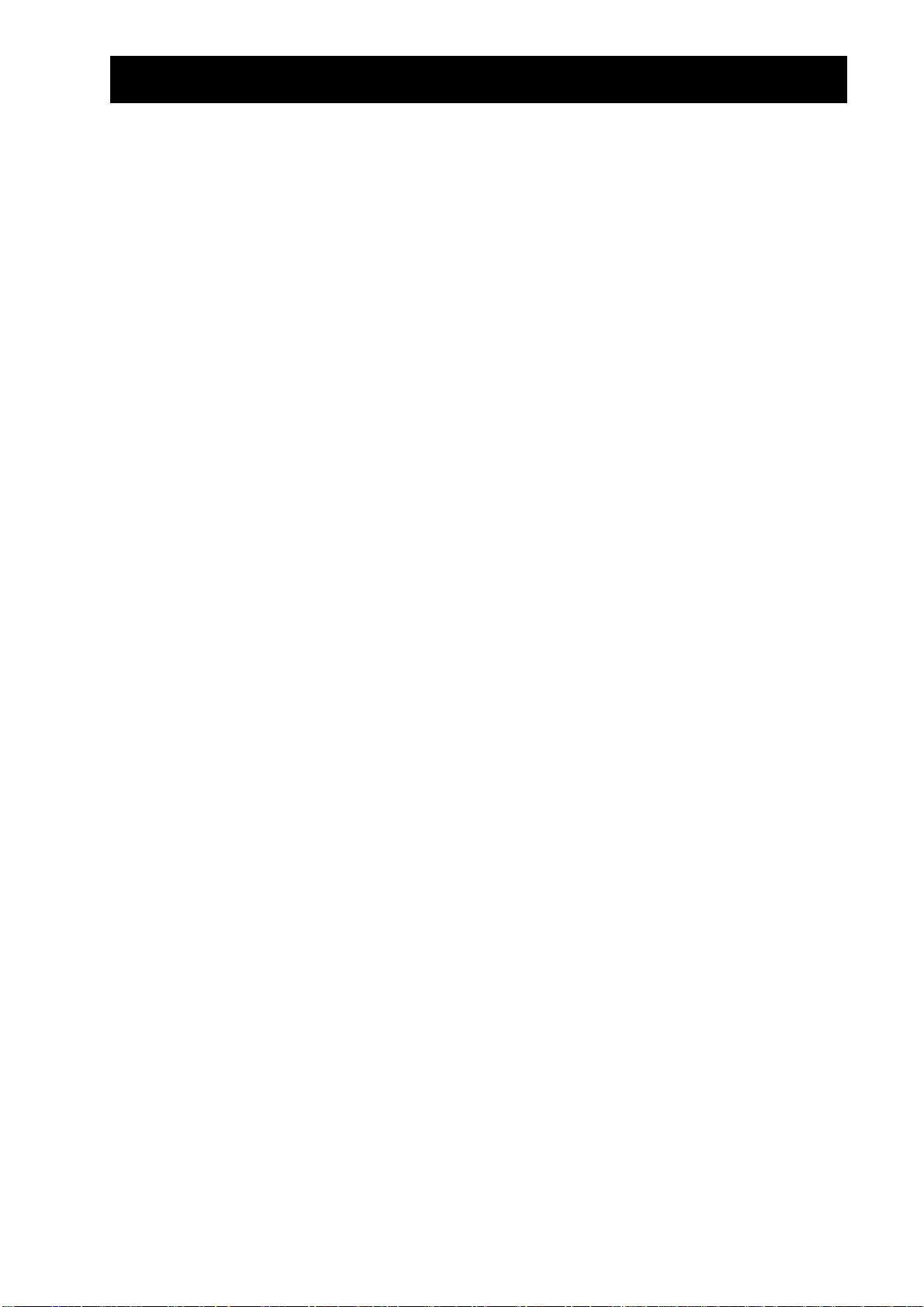
Hint for effektiv datainnsamling
Bruke CBR i frakoblet modus
(forts.)
Dele data
Fordi
enkelte innstillinger endres. Velg følgende på
0
REALTIME=NO
0
BEGIN ON=[TRIGGER]
RANGER
ikke kan sende data til kalkulatoren med en gang når den er frakoblet, må
CBR
-skjermen:
SETUP
.
.
-programmet sier fra når du kan koble fra
og når du kan koble den til igjen.
CBR
Det kreves ingen spesialprosedyrer for dette.
Hvordan skal du kunne gjennomføre en øvelse der hele klassen skal analysere de samme
dataene samtidig? Med
Overfør
➊
Samle inn dataene med
➋
Koble kalkulatoren til den første eleven til
➌
RANGER
-programmet til alle elevenes kalkulatorer før datainnsamlingen.
kan du raskt distribuere
CBR
i
CBR
REALTIME=NO
REALTIME=NO
-modus.
med enten kalkulator-til-
CBR
-data i klassen.
CBR
-kabelen
eller kalkulator-til-kalkulator-kabelen.
Velg
➍
➎
TOOLS
TOOLS
Trykk på › for å gå tilbake til
fra
MAIN MENU
-menyen. Ordet
i
RANGER
TRANSFERRING...
-programmet. Velg deretter
PLOT MENU
vises, og grafen plottes.
, og velg deretter
GET CBR DATA
. Koble fra
QUIT
fra
kabelen.
Koble til en annen kalkulator (av samme type) til kalkulatoren med dataene. Velg
➏
fra
TOOLS
deretter
MAIN MENU
GET CALC DATA
i
RANGER
fra
-programmet på den andre kalkulatoren. Velg
-menyen. Listene L1, L2, L3, L4 og L5 overføres
TOOLS
automatisk til den andre kalkulatoren.
Overfør data fra
➐
til en annen elevkalkulator mens andre elever fortsetter
CBR
overføringen fra kalkulator til kalkulator.
Når alle elevene har de samme dataene, kan de analysere dem i
MENU,
eller utenfor
RANGER
Hvis du skal dele data på TI-85, bruker du
ved hjelp av liste- og graffunksjonene i kalkulatoren.
-funksjonen utenfor
LINK
RANGER
ved hjelp av
RANGER
listene.
PLOT
til å overføre
ENNE SIDEN KAN KOPIERES UNDER FORUTSETNING AV AT MERKNAD OM COPYRIGHT FOR
D
EXAS INSTRUMENTS INCORPORATED
© 1997 T
INKLUDERES
TI
.
K
OMME I GANG MED
CBR
11
Page 15
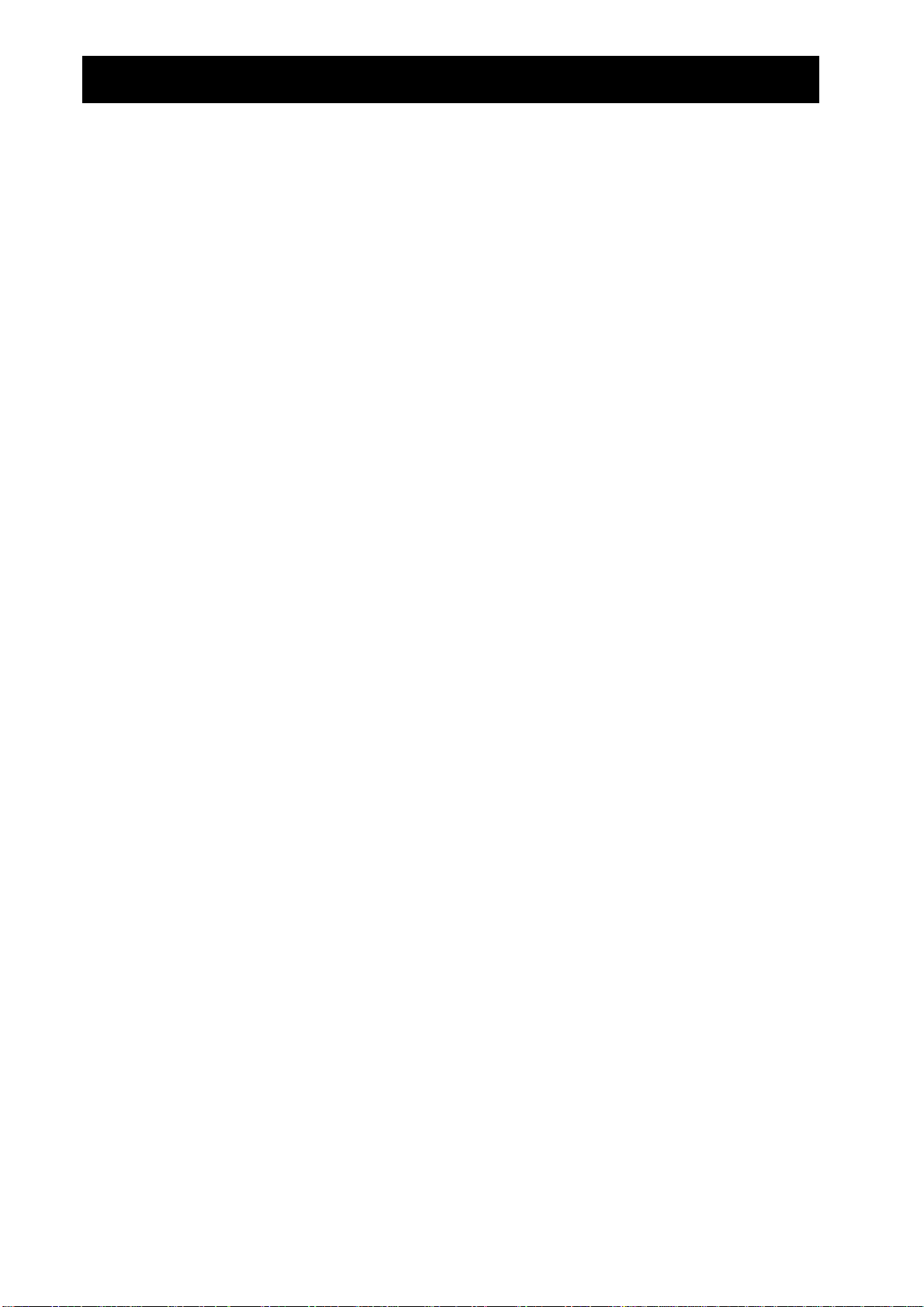
Hint for effektiv datainnsamling
Utover enkel datainnsamling
(forts.)
Når du har samlet inn og tegnet inn dataene i
RANGER
, kan du undersøke dataene i
forhold til en funksjon. Fordi dataene er samlet i lister og vist som en statistisk graf, kan
du bruke
Inne i RANGER
Undersøk grafer ved hjelp av
0
, og œ til å undersøke dette forholdet.
, som blir stilt inn automatisk. (På TI-85 bruker du
TRACE
den frie markøren.)
Manipuler datasettet, også ved å glatte ut dataene eller velge ut det mest interessante
0
området.
Utenfor RANGER
Undersøk dataene ved hjelp av kalkulatorens listeredigeringsfunksjon.
0
Lag din egen funksjon manuelt ved hjelp av kalkulatorens Y=-editor.
0
Finn automatisk fram til ligningen som passer best til dataene ved hjelp av
0
kalkulatorens regresjonsmuligheter.
Andre forhold kan undersøkes, også de som ikke plottes med grafvalgene i
RANGER
. For
eksempel kan samtidige inntegninger av avstand-tid og fart-tid vises som statistiske
grafer. Velg
L2
og
som L1 mot L3. (Det kan hende at du må justere vinduet.)
Plot2
QUIT
fra
MAIN MENU
i
RANGER
-programmet, og angi deretter
som L1 mot
Plot1
Data og grafer kan overføres til en datamaskin ved hjelp av TI-Graph Link. Dette er særlig
nyttig når elevene skal skrive større rapporter om det de har funnet ut.
Bruke CBR uten RANGER-programmet
Du kan bruke
programmer enn
Du finner mer informasjon om å bruke
0
Du finner mer informasjon om hvordan du får tak i programmer og øvelser på side 36.
0
Du finner mer informasjon om programmeringskommandoer og hvordan du lager
0
som en ultralyd bevegelsessensor med
CBR
RANGER
.
egne programmer på side 40–41.
CBR
med
CBL
på side 39.
CBL
eller med andre
12
K
OMME I GANG MED
CBR
ENNE SIDEN KAN KOPIERES UNDER FORUTSETNING AV AT MERKNAD OM COPYRIGHT FOR
D
EXAS INSTRUMENTS INCORPORATED
© 1997 T
INKLUDERES
TI
.
Page 16

Øvelse 1 – Kopier grafen merknader til læreren
Begreper
Funksjon som undersøkes: lineær.
MATCH
presenterer de virkelige begrepene avstand
og tid – eller mer nøyaktig, begrepet avstand i
forhold til tid. Når elevene prøver å kopiere en graf
ved å gå mens de ser sin egen bevegelse plottes, kan
begrepet posisjon undersøkes.
I Undersøkelser blir elevene bedt om å konvertere
gangfarten i meter per sekund til kilometer per time.
Når de har fått taket på avstand-tid-forholdet, kan
du utfordre elevene med forholdet fart-tid.
Materialer
kalkulator
CBR
kalkulator-til-kalkulator-kabel
Med en TI ViewScreené kan de andre elevene følge
med på og oppleve det som er morsomst med
denne øvelsen.
Hint
Elevene liker vanligvis denne øvelsen godt. Sett av
rikelig med tid, slik at alle som vil, får prøve seg!
Denne øvelsen fungerer best når eleven som går (og
hele klassen) kan se bevegelsen inntegnet på en
vegg eller storskjerm ved hjelp av TI ViewScreen.
Fortell elevene at de må gå på rett linje med CBR. De
prøver av og til å gå til siden (vinkelrett på linjen fra
CBR) eller til og med hoppe opp og ned!
Instruksjonene anbefaler at øvelsen gjøres i meter
(ikke fot), som samsvarer med spørsmålene på
elevenes oppgaveark.
Se side 6–12 for flere hint om effektiv
datainnsamling.
Vanlige grafer
Mulige svar
1. tid (fra starten av datainnsamlingen); sekunder;
1 sekund; avstand (fra CBR til objektet); meter;
1 meter
2. skjæringspunktet for y representerer
startavstanden
3. varierer fra elev til elev
4. bakover (øk avstanden mellom CBR og objekt)
5. framover (reduser avstanden mellom CBR og
objekt)
6. stå stille; nullkurve krever ingen endringer i y
(avstand)
7. varierer fra graf til graf; @yà3.3
8. varierer fra graf til graf; @yà1
9. segmentet med størst helling (positiv eller
negativ)
10. dette spørsmålet er en felle – det flate
segmentet, fordi du ikke beveger deg i det hele
tatt!
11. gangfart; når eleven skal endre retning og/eller
fart
12. fart
13. varierer fra graf til graf (eksempel: 1,5 meter på
3 sekunder)
14. varierer fra graf til graf; eksempel:
0,5 meterà1 sekund
eksempel: (0,5 meter à 1 sekund) Q
(60 sekunder à 1 minutt) = 30 meter à minutt
eksempel: (30 meter à 1 minutt) Q
(60 minutter à 1 time) = 1800 meter à time
eksempel: (1800 meter à 1 time) Q
(1 kilometer à 1000 meter) =
18 kilometer à time.
ENNE SIDEN KAN KOPIERES UNDER FORUTSETNING AV AT MERKNAD OM COPYRIGHT FOR
D
EXAS INSTRUMENTS INCORPORATED
© 1997 T
Få elevene til å sammenligne dette siste tallet
med farten for et kjøretøy, for eksempel
96 kilometer à time.
15. varierer fra graf til graf; summen av @y for hvert
linjesegment.
INKLUDERES
TI
.
K
OMME I GANG MED
CBR
13
Page 17

Øvelse 1 – Kopier grafen lineær
Datainnsamling
➊
Hold
i en hånd og kalkulatoren i den andre. Pek rett mot veggen med
CBR
sensorhodet.
. Minimumsavstander
Maksimumsavstanden for alle grafene er 4 meter fra
Hint:
CBR
er 0,5 meter. Pass på at det ikke finnes noe annet i den klare sonen (se side 7).
Kjør
➋
➌
➍
RANGER
Velg
APPLICATIONS
Velg
DISTANCE MATCH
instruksjoner. Med
Trykk på › for å vise grafen for dataene. Bruk et øyeblikk på å se på grafen.
➎
-programmet (se side 5 for tastekombinasjoner for hver kalkulator).
fra
MAIN MENU
fra
APPLICATIONS
DISTANCE MATCH
. Velg
METERS
.
-menyen. Skjermen viser generelle
angis innstillinger automatisk.
Svar på spørsmål 1 og 2 på oppgavearket.
Still deg der du tror grafen begynner. Trykk på › for å starte datainnsamlingen.
➏
Du hører et klikk og ser et grønt lys mens dataene samles inn.
Gå fram og tilbake og prøv å lage en kopi av grafen. Posisjonen din plottes på
➐
skjermen.
Når datainnsamlingen er ferdig, undersøker du hvor godt "spaserturen" din
➑
stemmer overens med grafen. Svar på spørsmål 3.
Trykk på › for å vise
➒
OPTIONS
-menyen, og velg
SAME MATCH
. Prøv å forbedre
bevegelsene dine, og svar deretter på spørsmål 4, 5 og 6.
14
K
OMME I GANG MED
CBR
ENNE SIDEN KAN KOPIERES UNDER FORUTSETNING AV AT MERKNAD OM COPYRIGHT FOR
D
EXAS INSTRUMENTS INCORPORATED
© 1997 T
INKLUDERES
TI
.
Page 18

Øvelse 1 – Kopier grafen
Undersøkelser
(forts.)
lineær
I
DISTANCE MATCH
Trykk på › for å vise
➊
segmentet, og svar på spørsmål 7 og 8.
Se på hele grafen, og svar på spørsmål 9 og 10.
➋
Still deg der du tror grafen begynner, trykk på › for å begynne
➌
datainnsamlingen, og prøv å lage en tilsvarende graf.
Når du er ferdig med datainnsamlingen, svarer du på spørsmål 11 og 12.
➍
Trykk på › for å vise
➎
Se på grafen, og svar på spørsmål 13, 14 og 15.
➏
Trykk på › for å vise
➐
til
MAIN MENU
Avanserte undersøkelser
Grafene som ble generert med
VELOCITY MATCH
MATCH
er et veldig populært program. Andre versjoner som undersøker mer avanserte
grafer kan være tilgjengelig (se side 36).
består alle grafer av tre rette linjesegmenter.
og velg
OPTIONS
OPTIONS
OPTIONS
for å gå ut av
QUIT
DISTANCE MATCH,
-menyen, og velg
-menyen, og velg
NEW MATCH
NEW MATCH
-menyen. Gjenta øvelsen hvis du vil, eller gå tilbake
RANGER
-programmet.
bestod av bare rette linjer. Prøv med
. Se på det første
.
, hvor du skal kopiere en fart-tid-graf. Det er vanskelig!
ENNE SIDEN KAN KOPIERES UNDER FORUTSETNING AV AT MERKNAD OM COPYRIGHT FOR
D
EXAS INSTRUMENTS INCORPORATED
© 1997 T
INKLUDERES
TI
.
K
OMME I GANG MED
CBR
15
Page 19

Øvelse 1 – Kopier grafen
Navn ____________________________________
Datainnsamling
1. Hvilken fysisk enhet representeres langs x-aksen? ___________________________________________
Hva er målenheten? Hvor langt fra hverandre er avmerkingene ? ______
Hvilken fysisk størrelse representeres langs y-aksen? ________________________________________
Hva er målenheten? Hvor langt fra hverandre er avmerkingene ? ______
2. Hvor langt fra
tror du du bør stå på begynnelsen? ______________________________________
CBR
3. Begynte du for langt fra, for nær eller akkurat passe? _______________________________________
4. Skal du gå framover eller bakover for et segment som heller oppover ? ________________________
Hvorfor? _____________________________________________________________________________
5. Skal du gå framover eller bakover for et segment som heller nedover? _________________________
Hvorfor? _____________________________________________________________________________
6. Hva skal du gjøre for et segment som er flatt? _____________________________________________
Hvorfor? _____________________________________________________________________________
Undersøkelser
7. Hvis du tar ett skritt hvert sekund, hvor langt må det skrittet være ? ___________________________
8. Hvis du i stedet tar skritt på 1 meter, hvor mange må du ta? _________________________________
9. For hvilket segment må du bevege deg raskest? ____________________________________________
Hvorfor? _____________________________________________________________________________
10. For hvilket segment må du bevege deg saktest? ____________________________________________
Hvorfor? _____________________________________________________________________________
11. I tillegg til å velge om du vil bevege deg framover eller bakover, hvilke andre faktorer må du ta
hensyn til for å lage en nøyaktig samsvarende graf? _________________________________________
_____________________________________________________________________________________
12. Hvilken fysisk størrelse representerer hellingen (hvor bratt linjen er)? ___________________________
13. Hvor mange meter må du gå på hvor mange sekunder for det første linjesegmentet? ____________
sekund: ___________________________________
14. Konverter verdien i spørsmål 13 (farten) til meter
Konverter til meter
Konverter til meter
Konverter til kilometer
minutt: _____________________________________________________________
à
àtime: _______________________________________________________________
àtime: ____________________________________________________________
à
15. Hvor langt gikk du faktisk? _____________________________________________________________
16
K
OMME I GANG MED
CBR
ENNE SIDEN KAN KOPIERES UNDER FORUTSETNING AV AT MERKNAD OM COPYRIGHT FOR
D
EXAS INSTRUMENTS INCORPORATED
© 1997 T
INKLUDERES
TI
.
Page 20
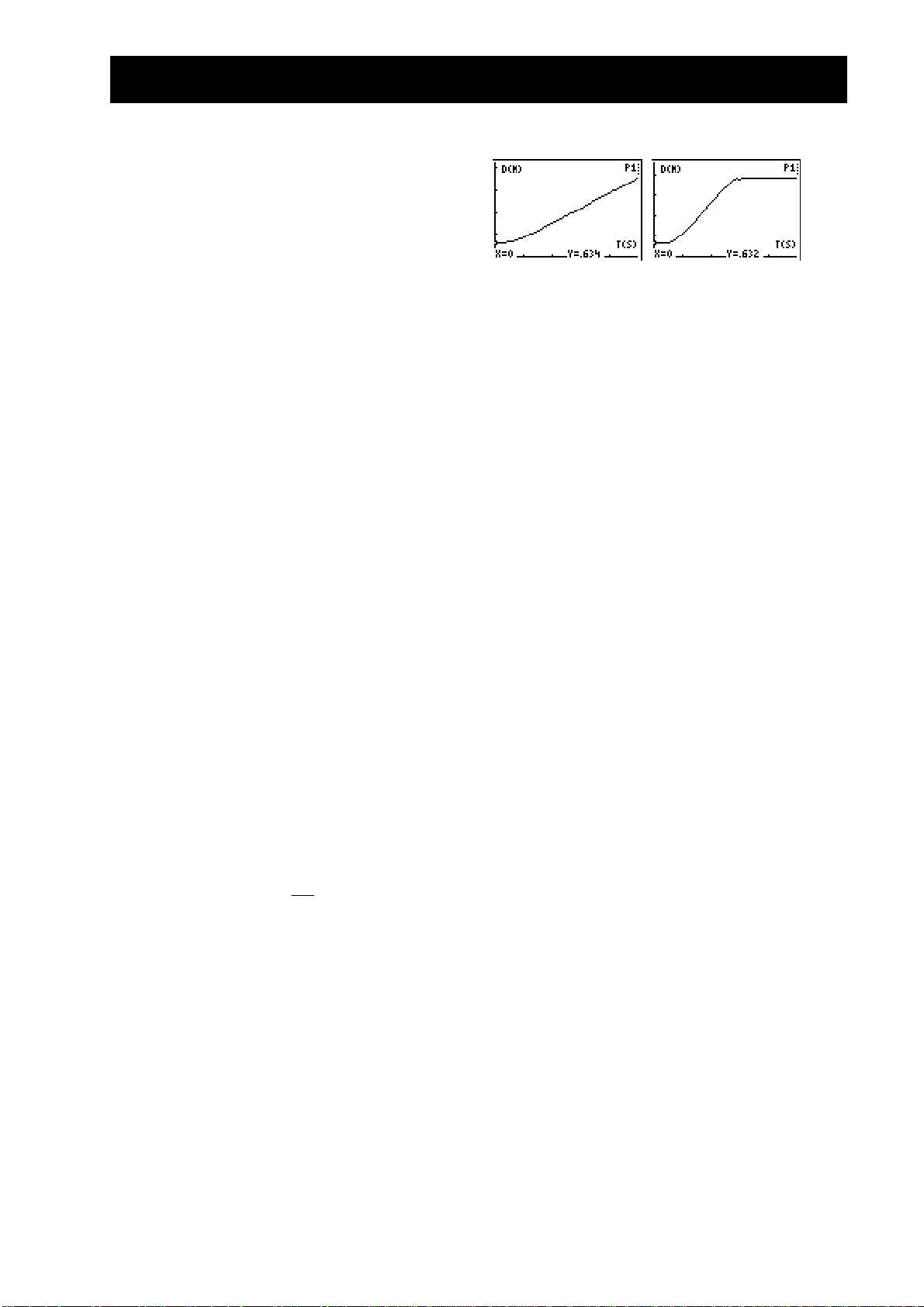
Øvelse 2 – Lekebil merknader til læreren
Begreper
Funksjon som undersøkes: lineær.
Bevegelsen på en motorisert lekebil brukes til å
illustrere det fysiske begrepet konstant fart.
Materialer
kalkulator
CBR
CBR
kalkulator-til-
-kabel
batteridrevet lekebil
TI ViewScreen (valgfritt)
Hint
Lekebiler varierer sterkt i størrelse, form og
refleksjonsvinkel for ultralydsignalene. De ferdige
grafene vil derfor variere i kvalitet. Enkelte biler kan
kreve en ekstra reflekterende overflate for å få gode
inntegninger. Prøv å lime et kartotekkort e.l. på bilen
slik at den fungerer bedre som mål for sensoren.
Du kan også prøve flere typer biler slik at elevene
kan undersøke disse virkningene.
Lekebiler som beveger seg sakte (for eksempel biler
laget for små barn) passer best til denne øvelsen. Se
etter en bil som ser ut til å ha konstant fart.
Se side 6–12 for flere hint om effektiv
datainnsamling.
Undersøkelser
Hellingen på en avstand-tid-graf på et gitt tidspunkt
angir objektets fart ved dette tidspunktet. For et
objekt som beveger seg med konstant fart skal
hellingen på avstand-tid-grafen altså være konstant.
Derfor viser avstand-tid-grafen et lineært forhold.
Hvis du begynner å samle inn data før bilen
begynner å bevege seg, vil du legge merke til at
avstand-tid-grafen ikke er lineær på begynnelsen.
Hvorfor? Bilen begynner på nullfart (v = 0). Den kan
ikke øyeblikkelig oppnå sin vanlige, konstante fart.
Akselerasjon beregnes slik:
∆
v
a
=
∆
t
Vanlige grafer
Svar på spørsmålene
1. første eller siste plotting, avstanden øker
konstant
2. elevene skriver inn verdier fra
TRACE
3. avstandsverdiene øker med en konstant mengde
4. fart er mengde avstandsendring over tid,
verdiene er de samme for hvert like tidsintervall
5. eleven bør få en verdi i nærheten av den som er
beregnet for m
i nærheten av m
m representerer farten på bilen
6. b er skjæringspunktet for y; eksempel:
y = 2x + 0
7. varierer; for eksempel: hvis m = 2,
avstand (y) = 20 meter etter 10 sekunder
(y = 2 Q 10 + 0); vil y = 120 meter for 1 minutt
Avanserte undersøkelser
Hellingen for en fart-tid-graf for konstant fart er
null. Derfor vil akselerasjon-tid-grafen vise a = 0
(i ideelle tilfeller) for tidsrommet når farten er
konstant.
Resultatområdet er objektets forflytning
(nettoavstand fra start- til sluttposisjon) i løpet av
tidsrommet t
For avanserte matematikkelever: Forflytningen kan
finnes med ligningen:
til t2.
1
t
2
=
svdt
∫
t
1
For at bilen skal kunne gå øyeblikkelig fra nullfart til
sin konstante fart, må ∆t = 0. Men dette angir en
uendelig akselerasjon, som ikke er fysisk mulig.
(Etter Newtons andre lov, F = ma, kan en uendelig
akselerasjon bare være resultat av en uendelig kraft,
som er akkurat like umulig.) Derfor må vi se at
objektet akselererer (øker farten) til sin konstante
fart over et avgrenset tidsrom.
ENNE SIDEN KAN KOPIERES UNDER FORUTSETNING AV AT MERKNAD OM COPYRIGHT FOR
D
EXAS INSTRUMENTS INCORPORATED
© 1997 T
hvor s er objektets forflytning i tidsrommet t1 til t2.
INKLUDERES
TI
.
K
OMME I GANG MED
CBR
17
Page 21

Øvelse 2 – Lekebil lineær
Datainnsamling
Plasser bilen minst 0,5 meter fra
➊
med fronten bort fra
CBR
slik at den vil kjøre i
CBR,
en rett linje bort fra den.
Still sensorhodet rett mot bilen og pass på at det ikke finnes noe annet i den
Hint:
klare sonen (se side 7).
Før du begynner datainnsamlingen, svarer du på spørsmål 1 på oppgavearket.
➋
Kjør
➌
➍
RANGER
Velg
SETUPàSAMPLE
REALTIME: NO
TIME (S): 5 SECONDS
DISPLAY: DISTANCE
BEGIN ON: [ENTER]
SMOOTHING: LIGHT
-programmet (se side 5 for tastekombinasjoner for hver kalkulator).
fra
UNITS: METERS
MAIN MENU
. For denne øvelsen skal innstillingene være:
Du finner instruksjoner for endring av innstillinger på side 38.
Velg
➎
➏
START NOW
Trykk på › når du er klar til å begynne. Start bilen og skynd deg ut av den klare
.
sonen. Du hører en klikkelyd mens dataene samles inn, og meldingen
TRANSFERRING...
Når datainnsamlingen er ferdig, viser kalkulatoren automatisk en avstand-tid-graf av
➐
vises på kalkulatoren.
de innsamlede datapunktene.
Sammenlign grafen av dataresultatene med din egen forutsigelse i svar 1, og se
➑
etter likheter og forskjeller.
18
K
OMME I GANG MED
CBR
ENNE SIDEN KAN KOPIERES UNDER FORUTSETNING AV AT MERKNAD OM COPYRIGHT FOR
D
EXAS INSTRUMENTS INCORPORATED
© 1997 T
INKLUDERES
TI
.
Page 22

Øvelse 2 – Lekebil (forts.) lineær
Undersøkelser
Verdiene for x (tid) i halvsekundsintervaller vises i den første kolonnen i spørsmål 2.
➊
Følg grafen og skriv inn de tilsvarende y-verdiene (avstand) i den andre
kolonnen.
antakelig overse springende data på begynnelsen av datainnsamlingen. Det kan
også hende at du må angi tilnærmede avstandstall (kalkulatoren kan gi deg en
avstand ved 0,957 eller 1,01 sekunder i stedet for nøyaktig 1 sekund). Ta nærmeste
heltall eller gjett deg fram.
➋
Sva på spørsmål 3 og 4.
Beregn endringene i avstand og tid mellom hvert datapunkt for å fylle ut kolonne
➌
tre og fire. Du beregner for eksempel @Avstand (meter) for 1,5 sekunder ved å
trekke fra Avstand ved 1 sekund fra Avstand ved 1.5 sekunder.
Funksjonen som illustreres med denne øvelsen, er y = mx + b. m er hellingen på en
➍
linje. Den beregnes slik:
Ta bare med resultater fra den lineære delen av grafen. Du må
Merk:
Skjæringspunktet for y representerer b.
Beregn m for hvert punkt. Skriv inn verdiene i tabellen i spørsmål 2.
➎
Svar på spørsmål 5, 6 og 7.
Avanserte undersøkelser
Beregning av hellingen på avstand-tid-grafen på et hvilket som helst tidspunkt viser
objektets fart på dette tidspunktet. Beregning av hellingen på fart-tid-grafen viser
objektets tilnærmede akselerasjon på dette tidspunktet. Hvis farten er konstant, hva blir
da akselerasjonen?
Forutsi akselerasjon-tid-grafen for denne avstand-tid-grafen.
Finn området mellom Fart-tid-grafen og x-aksen mellom to passende tidspunkter, t
. Dette kan gjøres ved å summere områdene i ett eller flere rektangler som hver har et
t
2
areal på:
Hva er den fysiske betydningen av resultatområdet?
@avstand
@tid
eller
avstand
tid
2
2
areal = v∆t = v(t
N avstand
N tid
1
)
2Nt1
1
eller
N y
y
2
x2 N x
1
1
og
1
ENNE SIDEN KAN KOPIERES UNDER FORUTSETNING AV AT MERKNAD OM COPYRIGHT FOR
D
EXAS INSTRUMENTS INCORPORATED
© 1997 T
INKLUDERES
TI
.
K
OMME I GANG MED
CBR
19
Page 23

Øvelse 2 – Lekebil
2
Navn ____________________________________
Datainnsamling
1. Hvilken av disse tror du er mest lik avstand-tid-grafen for lekebilen ?
Hvorfor? _____________________________________________________________________________
.
Tid Avstand
@
Avstand
@
Tid
m
1 xxx xxx xxx
1,5
2
2,5
3
3,5
4
4,5
5
3. Hva legger du merke til med Avstand-verdiene? ____________________________________________
4. Hvordan viser disse resultatene at lekebilen hadde konstant fart? ______________________________
5. Beregn
avstandà@tid
@
mellom Tid = 2 og Tid = 4. _________________________________________
Hva legger du merke til med dette resultatet ? _____________________________________________
Hva tror du
6. For den lineære ligningen
m
står for? _________________________________________________________________
y
= mx + b, hva er verdien for b? __________________________________
Skriv ligningen for linjen på formen
y
= mx + b med verdier for m og b. ________________________
7. Hvor langt ville lekebilen gått på 10 sekunder? _____________________________________________
Og på 1 minutt? ______________________________________________________________________
20
K
OMME I GANG MED
CBR
ENNE SIDEN KAN KOPIERES UNDER FORUTSETNING AV AT MERKNAD OM COPYRIGHT FOR
D
EXAS INSTRUMENTS INCORPORATED
© 1997 T
INKLUDERES
TI
.
Page 24

Øvelse 3 – Pendel merknader til læreren
Begreper
Funksjon som undersøkes: sinuskurve.
Undersøke enkel harmonisk bevegelse ved å
observere en fritt svingende pendel.
Materialer
kalkulator
CBR
CBR
kalkulator-til-
-kabel
festeklemme
stoppeklokke
pendel
metermål
TI ViewScreen (valgfritt)
Ideer til lodd:
baller i forskjellige størrelser (≥ 5 cm diameter)
0
brusbokser (tomme og fylte)
0
erteposer
0
Hint
Se side 6–12 for flere hint om effektiv
datainnsamling.
Fysiske sammenhenger
Et objekt som utsettes for periodisk bevegelse som
resultat av en gjenskapende kraft som er
proporsjonal med objektets forlytning fra
likevektposisjon (hvileposisjon), sies å utvise enkel
harmonisk bevegelse (SHM). SHM kan beskrives ved
to enheter.
Perioden T er tiden for én fullstendig svingning.
0
Svingningsutslaget (amplityden) A er den største
0
forflytningen av objektet fra likevektposisjon
(posisjonen av loddet i hvilestilling).
For en enkel pendel gis perioden T ved:
T = 2p
hvor L er lengden på loddsnoren og g er størrelsen
på akselerasjonen på grunnlag av tyngdekraften. T
avhenger ikke av objektets masse eller størrelsen på
bevegelsen.
Frekvensen f (antall fullstendige svingninger per
sekund) kan beregnes ved:
1
f =
, hvor f er i hertz (Hz) når T er i sekunder.
T
Differensialkvotienten av en sinuskurvegraf er også
en sinuskurve. Legg spesielt merke til faseforholdet
mellom loddets plassering og fart.
L
g
Vanlige grafer
Mulige svar
1. varierer (i meter)
2. varierer (i meter)
3. varierer (i sekunder); T (én periode) = samlet tid
for 10 perioder/10; med gjennomsnitt over flere
perioder er sjansen mindre for målingsfeil
4. samlet buelengde, som skal være tilnærmet lik
4 ganger svaret på spørsmål 2, fordi en bue er
lengre enn en rett linje
5. sinuskurve, repetitiv, periodisk, avstand fra
x-aksen til likevektposisjon
6. hver svingning spres ut vannrett, en graf som går
over 10 sekunder må passe inn flere svingninger
på samme mengde skjermplass, og svingningene
vil derfor se ut til å ligge nærmere sammen
7. (samlet antall svingninger)à(5 sekunder) =
svingningeràsekund; lettere å vise fullstendige
svingninger og færre målingsfeil
8. f = 1àT, hvor T er tiden for 1 periode
9. redusert periode; økt periode
(Pendellengden står i direkte forhold til
periodetiden; jo lengre loddsnor, jo lengre
periode. Elevene kan undersøke denne
sammenhengen ved hjelp av
listeredigeringsfunksjonen i kalkulatoren, hvor de
kan beregne perioden for forskjellige verdier for
L.)
10. A (svingningsavstand) = ¼ samlet avstand som
pendelen beveger seg på 1 periode
11. begge er sinuskurver; forskjellene ligger i
svingningsavstand og fase
12. likevektposisjon
13. når posisjon = maksimums- eller minimumsverdi
(når loddet er lengst mulig vekk fra
likevektposisjon).
14. ikke i det hele tatt. T avhenger bare av L og g,
ikke av masse.
Avanserte undersøkelser
Datainnsamling: grafen av L2 mot L3 former en
ellipse.
ENNE SIDEN KAN KOPIERES UNDER FORUTSETNING AV AT MERKNAD OM COPYRIGHT FOR
D
EXAS INSTRUMENTS INCORPORATED
© 1997 T
INKLUDERES
TI
.
K
OMME I GANG MED
CBR
21
Page 25

Øvelse 3 – Pendel sinuskurve
Datainnsamling
Sett opp pendelen. Plasser den slik at den svinger i rett linje med
➊
minst 0,5 meter fra punktet hvor loddet er nærmest. Pass på at det
Hint:
Plasser
CBR
ikke finnes noe annet i den klare sonen (se side 7).
amplityden
likevektposisjonen
Bruk et metermål til å måle avstanden fra
➋
til likevektposisjonen. Svar på
CBR
spørsmål 1 på oppgavearket.
CBR
.
Mål hvor langt du vil dra loddet bort fra likevektposisjon. Svar på spørsmål 2.
En pendelsvingning (en periode) består av en fullstendig svingning fram og tilbake.
➌
Bruk en stoppeklokke til å ta tiden på ti fullstendige perioder.
Svar på spørsmål 3 og 4.
➍
Kjør
RANGER
-programmet (se side 5 for tastekombinasjoner for hver kalkulator). Det
er mest effektivt hvis én person starter pendelen mens en annen opererer
kalkulatoren og
Trykk på › for å vise innstillingene. For denne øvelsen skal de være slik:
➎
REALTIME: NO
TIME (S): 10 SECONDS
DISPLAY: DISTANCE
BEGIN ON: [ENTER]
SMOOTHING: LIGHT
UNITS: METERS
Du finner instruksjoner for endring av innstillinger på side 38. Når de er riktige,
➏
velger du
Trykk på › når du er klar til å begynne. Du hører en klikkelyd mens dataene
➐
START NOW
samles inn, og meldingen
Når datainnsamlingen er ferdig, viser kalkulatoren automatisk en avstand-tid-graf av
➑
CBR
. Velg
SETUP/SAMPLE
.
TRANSFERRING...
fra
MAIN MENU
.
vises på kalkulatoren.
de innsamlede datapunktene. Svar på spørsmål 5.
22
K
OMME I GANG MED
CBR
ENNE SIDEN KAN KOPIERES UNDER FORUTSETNING AV AT MERKNAD OM COPYRIGHT FOR
D
EXAS INSTRUMENTS INCORPORATED
© 1997 T
INKLUDERES
TI
.
Page 26
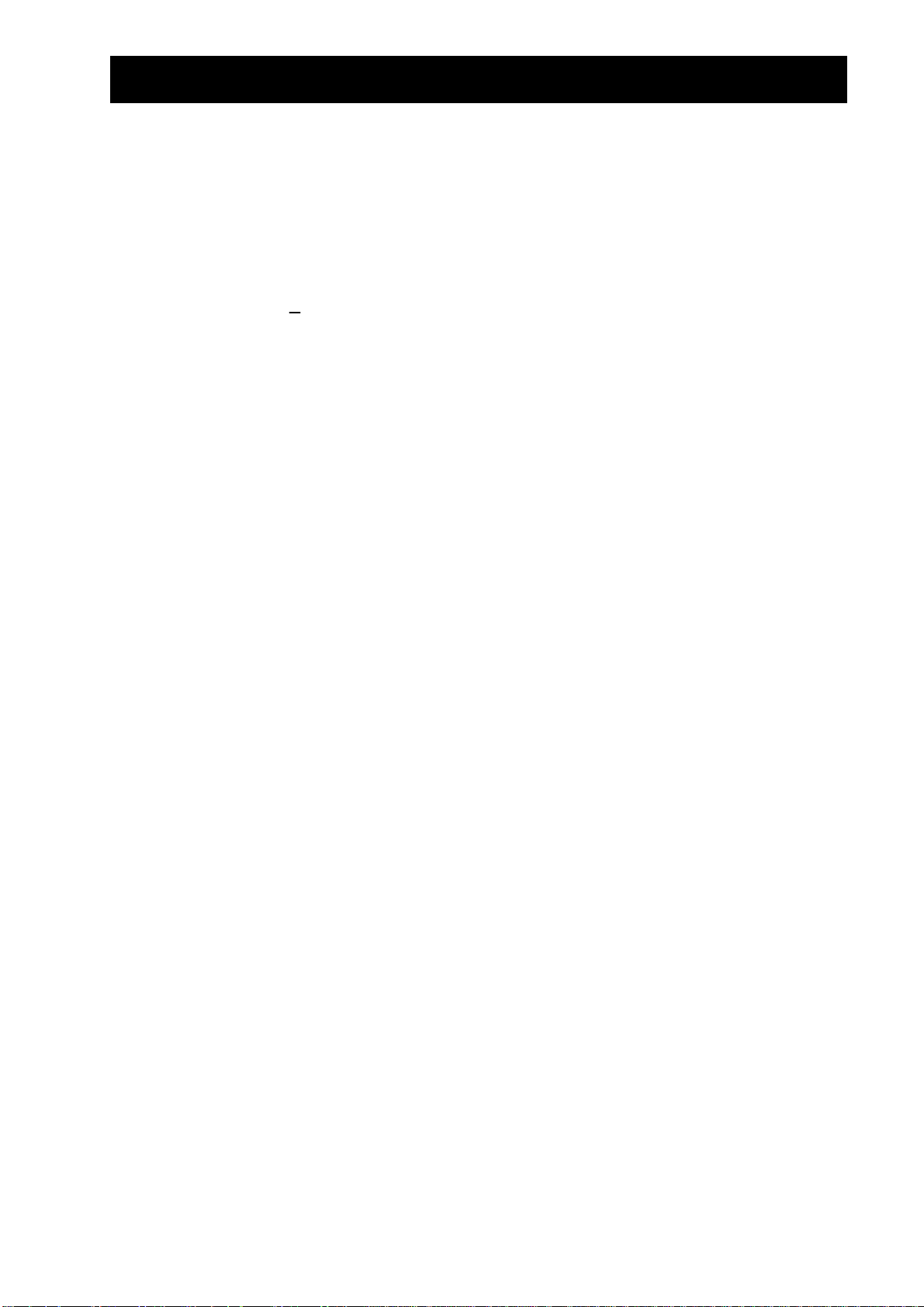
Øvelse 3 – Pendel
Undersøkelser
Datainnsamling 2
(forts.)
sinuskurve
Velg
SETUPàSAMPLE
Gjenta datainnsamlingen. Se på grafen. Svar på spørsmål 6 og 7.
Mengden du anga (svingninger per sekund) kalles frekvens. Du beregnet frekvensen i
spørsmål 7 ved hjelp av grafen. Nå kan du også beregne den matematisk med ligningen:
1
f =
T
Svar på spørsmål 8.
Datainnsamling 3 og 4
Gjenta 5-sekunders-datainnsamlingen to ganger til. Første gang forkorter du loddsnoren,
deretter forlenger du den. Etter å ha sett på disse grafene, svarer du på spørsmål 9.
Et annet viktig avstandsmål som påvirker pendelen, er svingningsutslaget (amplityden).
Svaret på spørsmål 2 var svingningsutslaget (amplityden) for den pendelsvingningen.
Svar på spørsmål 10.
Avanserte undersøkelser
Datainnsamling 5
Velg
VELOCITY-TIME
Datainnsamling 6
fra
MAIN MENU
. Endre tiden fra 10 til 5 sekunder på
SETUP
-skjermen.
hvor T er perioden i sekunder, og f er frekvensen i hertz (Hz).
fra
PLOT MENU
. Svar på spørsmål 11, 12 og 13.
Gjenta datainnsamlingen med et betydelig lettere eller tyngre lodd, og svar på
spørsmål 14.
Beregn avstand-tid-adferden for pendelen ved hjelp av ligningen for en sinus-funksjon,
S = A sin (wt + d), hvor S er øyeblikksposisjonen, A er svingningsutslaget, w er
frekvensen, d er fasevinkelen, og t er tiden. Frekvensen, w, er relatert til perioden, T,
med w = 2 pàT.
Skriv inn denne ligningen i Y=-editoren med de beregnede verdiene for A og w. Tegn inn
en graf for denne funksjonen sammen med en statistisk graf for
(tid) mot L2 (avstand).
L1
Juster verdiene for A, w og d til alt stemmer. På TI-83 eller TI-86 bruker du sinusregresjon
til å bestemme verdiene.
Undersøk forholdet mellom posisjon og fart ved å plotte
(avstand) mot L3 (fart).
L2
Hvordan tror du den ferdige grafen vi se ut? Sammenlign det faktiske resultatet med din
egen forutsigelse.
ENNE SIDEN KAN KOPIERES UNDER FORUTSETNING AV AT MERKNAD OM COPYRIGHT FOR
D
EXAS INSTRUMENTS INCORPORATED
© 1997 T
INKLUDERES
TI
.
K
OMME I GANG MED
CBR
23
Page 27

Øvelse 3 – Pendel
Datainnsamling
Navn ____________________________________
1. Hva er avstanden mellom
og likevektposisjon? _________________________________________
CBR
2. Hvor langt fra likevektposisjon skal du dra pendelen? _______________________________________
3. Hvor lang tid tok ti perioder? ____________________________________________________________
Beregn hvor lang tid (i sekunder) det tok å fullføre én periode. ________________________________
Hva er fordelen med å ta tiden på ti perioder i stedet for bare én? _____________________________
4. Bruk svaret på spørsmål 2 til å beregne en tilnærmet avstand som tilbakelegges i en hel svingning.
_____________________________________________________________________________________
Hvorfor er dette talle mindre enn den faktiske avstanden som tilbakelegges i en svingning? _______
5. Hva legger du merke til med formen på grafen? ____________________________________________
Hvordan vises verdien fra spørsmål 1 i grafen? _____________________________________________
Undersøkelser
6. Hvordan endres utseendet på grafen? Hvorfor ? ____________________________________________
_____________________________________________________________________________________
7. Bruk data fra grafen til å beregne antall fullstendige svingninger per sekund. ____________________
Hvorfor er det enklere å avgjøre dette med den andre grafen (over 5 sekunder) enn med den første
(over 10 sekunder)? ____________________________________________________________________
8. Beregn frekvensen for én periode ved hjelp av ligningen. _____________________________________
9. Hvordan påvirkes pendelen når loddsnoren blir kortere?______________________________________
Hvordan påvirkes pendelen når loddsnoren blir lengre? ______________________________________
10. Hva er forholdet mellom svingningsutslaget (amplityden) og den samlede avstanden som pendelen
tilbakelegger i en periode? ______________________________________________________________
_____________________________________________________________________________________
Avanserte undersøkelser
11. Sammenlign avstand-tid-grafen med fart-tid-grafen. Angi likheter og forskjeller. _________________
_____________________________________________________________________________________
12. På hvilket punkt er loddets fart størst? ____________________________________________________
13. På hvilket punkt er loddets fart minst?_____________________________________________________
14. Hvordan påvirkes grafen når loddet endres? Hvorfor? _______________________________________
_____________________________________________________________________________________
24
K
OMME I GANG MED
CBR
ENNE SIDEN KAN KOPIERES UNDER FORUTSETNING AV AT MERKNAD OM COPYRIGHT FOR
D
EXAS INSTRUMENTS INCORPORATED
© 1997 T
INKLUDERES
TI
.
Page 28
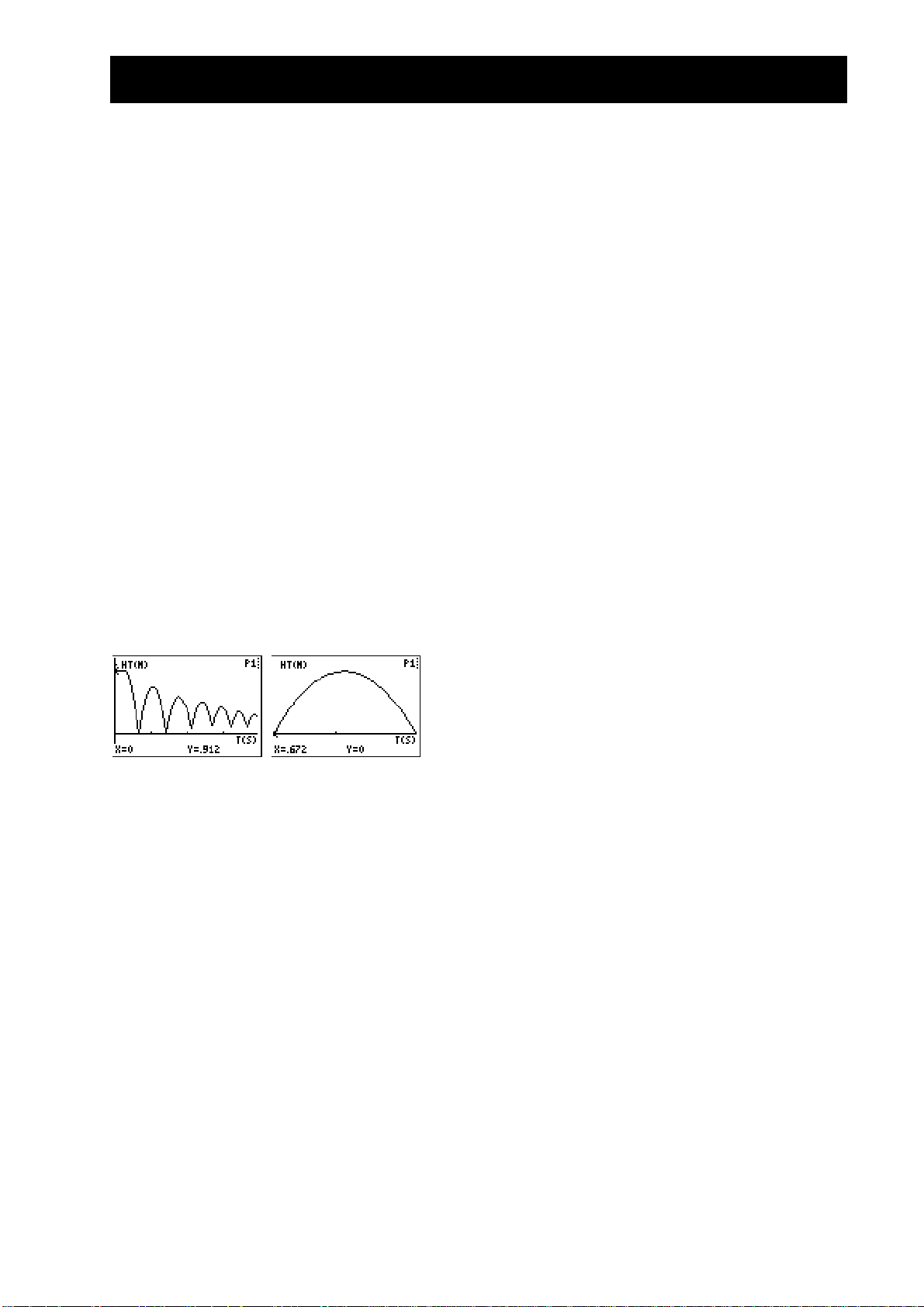
Øvelse 4 – Sprettende ball merknader til læreren
Begreper
Funksjon som undersøkes: parabel.
Virkelige begreper som frittfallende objekter som
spretter, tyngdekraft og konstant akselerasjon er
eksempler på parabelfunksjoner. I denne øvelsen
undersøkes verdiene for høyde, tid og koeffisienten
A i annengradsligningen Y = A(X H)
2
+ K, som
beskriver adferden for en sprettende ball.
Materialer
kalkulator
CBR
CBR
kalkulator-til-
-kabel
stor ball (ca 20 cm diameter)
TI ViewScreen (valgfritt)
Hint
Denne øvelsen utføres best i grupper på to elever,
en som holder ballen mens den andre trykker på
¤.
Se side 6–12 for flere hint om effektiv
datainnsamling.
Grafen skal se ut som en sprettende ball. Hvis den
ikke gjør det, må innsamlingen gjentas. Pass på at
CBR
er rettet rett mot ballen. Vi anbefaler å bruke en
forholdsvis stor ball.
Vanlige grafer
3. Avstand-tid-grafen for denne øvelsen
representerer ikke avstanden fra
BALL BOUNCE
snur avstandsdataene slik at grafen
CBR
til ballen.
passer bedre til elevenes forventninger om
ballens adferd. y = 0 på grafen er faktisk det
punktet det ballen er lengst fra
CBR
, nå den
treffer gulvet.
4. Elevene bør innse at x-aksen representerer tid,
ikke vannrett avstand.
7. Grafen for A = 1 er både omvendt og bredere
enn inntegningen.
8. A < L1
9. parabel konkav opp; konkav ned; lineær
12. samme; matematisk representerer koeffisienten
A utstrekningen av krumningen av parabelen;
fysisk avhenger A av tyngdekraftens
akselerasjon, som forblir konstant i alle
sprettene.
Avanserte undersøkelser
Spretthøyden for ballen (maksimumshøyden for et
bestemt sprett) kan beregnes slik:
=
hp
x
, hvor
y
y er spretthøyden
0
h er høyden ballen ble sluppet fra
0
p er en konstant som avhenger av de fysiske
0
egenskapene til ballen og gulvets overflate
x er sprettens nummer i rekken
0
Undersøkelser
Etter at et objekt blir sluppet, virker tyngdekraften
på det (vi ser bort fra luftmotstanden). Så A
avhenger av tyngdens akselerasjon, L9.8
meter/sekund
2
. Det negative fortegnet indikerer at
akselerasjonen er rettet nedover.
Verdien for A er tilnærmet lik halvparten av
tyngdens akselerasjon, eller L4.9 meter/sekund
2
.
Mulige svar
1. tid (fra starten av datainnsamlingen); sekunder;
høyde/avstand mellom ballen og gulvet; meter
2. utgangshøyden for ballen fra gulvet
(toppunktene representerer øverste punkt i hver
sprett); gulvet representeres av y = 0.
For en gitt ball og starthøyde vil spretthøyden
minske eksponentielt for hver påfølgende sprett. Når
x = 0, y = h, vil skjæringspunktet for y representere
utgangshøyden.
Ivrige elever kan finne koeffisientene i denne
ligningen ved hjelp av de innsamlede dataene.
Gjenta øvelsen med forskjellige utgangshøyder eller
med annen ball eller gulvoverflate.
Etter å ha tilpasset kurven manuelt, kan elevene
bruke regresjonsanalyse til å finne funksjonen som
best gjengir dataene. Velg ut én enkelt sprett ved
hjelp av
QUIT
PLOT TOOLS, SELECT DOMAIN
MAIN MENU
fra
. Følg prosedyrene for
. Velg deretter
kalkulatoren for å utføre en kvadratisk
regresjonsanalyse på listene
L1
og L2.
Tillegg
Integrer fart-tid-grafen, for forflytningen (samlet
tilbakelagt avstand) for et fritt valgt tidsintervall.
Legg merke til at forflytningen er null for et helt
sprett (ballen begynner og slutter på gulvet).
ENNE SIDEN KAN KOPIERES UNDER FORUTSETNING AV AT MERKNAD OM COPYRIGHT FOR
D
EXAS INSTRUMENTS INCORPORATED
© 1997 T
INKLUDERES
TI
.
K
OMME I GANG MED
CBR
25
Page 29

Øvelse 4 – Sprettende ball parabel
Datainnsamling
Begynn med en testsprett. Slipp ballen (ikke kast den!).
➊
minst 0,5 meter over høyden for den høyeste spretten. Hold
Plasser
Hint:
sensoren rett over ballen og pass på at det ikke finnes noe annet i den klare sonen
(se side 7).
CBR
Kjør
➋
➌
➍
➎
RANGER
Velg
APPLICATIONS
Velg
BALL BOUNCE
BALL BOUNCE
Hold ballen med utstrakte armer. Trykk på ›.
Trigger-modus. Nå kan du koble
Trykk på ¤. Når det grønne lyset begynner å blinke, slipper du ballen og tar et
➏
skritt tilbake. (Hvis ballen spretter til siden, må du flytte deg slik at
rett over den, men pass på at du ikke endrer høyden på
-programmet (se side 5 for tastekombinasjoner for hver kalkulator).
fra
MAIN MENU
fra
APPLICATIONS
. Velg
METERS
eller
FEET
.
-menyen. Det vises generelle instruksjoner.
angir innstillinger automatisk.
RANGER
fra kalkulatoren hvis du vil.
CBR
-programmet er nå i
hele tiden er
CBR
.)
CBR
Du hører en klikkelyd mens dataene samles inn. Data for tid og avstand samles inn
og fart og akselerasjon blir deretter beregnet. Hvis du har koblet
CBR
fra
kalkulatoren, må du koble dem sammen igjen når datainnsamlingen er fullført.
Trykk på ›. (Hvis grafen ikke ser bra ut, gjentar du fosøket.) Se på grafen. Svar
➐
på spørsmål 1 og 2 på oppgavearket.
Legg merke til at
➑
BALL BOUNCE
automatisk snudde avstandsdataene. Svar på
spørsmål 3 og 4.
26
K
OMME I GANG MED
CBR
ENNE SIDEN KAN KOPIERES UNDER FORUTSETNING AV AT MERKNAD OM COPYRIGHT FOR
D
EXAS INSTRUMENTS INCORPORATED
© 1997 T
INKLUDERES
TI
.
Page 30

Øvelse 4 – Sprettende ball
Undersøkelser
Avstand-tid-grafen for en sprett utgjør en parabel.
(forts.)
parabel
Trykk på ›. Velg
➊
PLOT TOOLS
fra
PLOT MENU
, og deretter
SELECT DOMAIN
velge ut den første fullstendige spretten. Flytt markøren til grunnlinjen for
begynnelsen av spretten, og trykk på
sprett, og trykk på
Grafen er i
➋
TRACE
›. Grafen tegnes på nytt med fokus på én enkelt sprett.
-modus. Bestem toppunktet for spretten. Svar på spørsmål 5 på
›. Flytt markøren til slutten på samme
oppgavearket.
Trykk på › for å gå tilbake til
➌
➍
Toppunktet beregnes med annengradsligningen Y = A(X H)2 + K som er egnet
for denne analysen. Trykk på
PLOT MENU
œ. Slå av alle valgte funksjoner i
. Velg
MAIN MENU
. Velg
-editoren. Beregn
Y=
QUIT
.
toppunktet med annengradsligningen Yn=A(XH)^2+K.
Lagre verdien du registrerte i spørsmål 5 for høyden i variabelen K på Home-
➎
skjermbildet, lagre den tilsvarende tiden i variabel H, og lagre 1 i variabel A.
Trykk på for å vise grafen. Svar på spørsmål 6 og 7.
➏
Prøv A = 2; 0; –1. Fullfør første del av tabellen i spørsmål 8, og svar på
➐
spørsmål 9.
Velg dine egne verdier for A til du har tall som stemmer overens med grafen.
➑
Registrer valgene dine for A i tabellen i spørsmål 8.
Gjenta øvelsen, men velg denne gangen ut den siste fullstendige spretten (lengst til
➒
høyre). Svar på spørsmålene 10, 11 og 12.
. Vi vil
Avanserte undersøkelser
Gjenta datainnsamlingen, men ikke velg ut én enkelt parabel.
➊
Registrer tid og høyde for hver påfølgende sprett.
➋
Bestem forholdet mellom høydene for de påfølgende sprettene.
➌
Forklar betydningen, hvis noen, av dette forholdet.
➍
ENNE SIDEN KAN KOPIERES UNDER FORUTSETNING AV AT MERKNAD OM COPYRIGHT FOR
D
EXAS INSTRUMENTS INCORPORATED
© 1997 T
INKLUDERES
TI
.
K
OMME I GANG MED
CBR
27
Page 31

Øvelse 4 – Sprettende ball
Navn ____________________________________
Datainnsamling
1. Hvilken fysisk størrelse representeres langs x-aksen? ________________________________________
Hva er målenheten? ___________________________________________________________________
Hvilken fysisk størrelse representeres langs y-aksen? ________________________________________
Hva er målenheten? ___________________________________________________________________
2. Hva representerer grafens høyeste punkt? _________________________________________________
Og det laveste? _______________________________________________________________________
3. Hvorfor ble grafen snudd av programmet
BALL BOUNCE
? _____________________________________
4. Hvorfor ser grafen ut som om ballen spratt bortover gulvet ? _________________________________
Undersøkelser
5. Registrer maksimumshøyden og den tilsvarende tiden for den første fullstendige spretten. ________
A
6. Stemte grafen for
= 1 med din graf? ___________________________________________________
7. Hvorfor eller hvorfor ikke? ______________________________________________________________
8. Fyll ut diagrammet nedenfor.
A Hvordan blir samsvaret mellom datagrafen og Yn-grafen?
1
2
0
1
-
A
9. Hva tyder en positiv verdi for
Hva tyder en negativ verdi for
Hva tyder en nullverdi for
på? ______________________________________________________
A
på? ______________________________________________________
A
på? _________________________________________________________
10. Registrer maksimumshøyden og den tilsvarende tiden for den siste fullstendige spretten. _________
A
11. Tror du
12. Hvordan ble
Hva tror du
28
K
OMME I GANG MED
blir større eller mindre for den siste spretten? _____________________________________
A
egentlig? ________________________________________________________________
A
kan representere? _________________________________________________________
CBR
ENNE SIDEN KAN KOPIERES UNDER FORUTSETNING AV AT MERKNAD OM COPYRIGHT FOR
D
EXAS INSTRUMENTS INCORPORATED
© 1997 T
INKLUDERES
TI
.
Page 32

Øvelse 5 – Rullende ball merknader til læreren
Begreper
Funksjon som undersøkes: parabel.
Å tegne en graf for en ball som ruller nedover et
skråplan med varierende helling gir en gruppe
kurver som kan beregnes med en serie
annengradsligninger. I denne øvelsen undersøkes
verdiene av koeffisientene i annengradsligningen
2
y = ax
+ bx + c.
Materialer
kalkulator
CBR
CBR
kalkulator-til-
-kabel
festeklemme
stor ball (ca. 20 cm. diameter)
langt skråplan (minst 2 meter – en
kryssfinerplate fungerer bra)
transportør
bøker til å byge op skråplanet med
TI ViewScreen (valgfritt)
Hint
Diskuter hvordan dere skal måle vinkelen på
skråplanet. La elevene bruke fantasien her. De
kan bruke trigonometrisk beregning, brettet papir
eller en transportør.
Se side 6–12 for flere hint om effektiv
datainnsamling.
Vanlige grafer
15
¡
30
¡
Mulige svar
1. den tredje grafen
2. tid; sekunder; avstanden mellom objektet og
CBR; meter
3. varierer (skal være en halv parabel, konkav
opp)
4. en parabel (kvadratisk)
5. varierer
6. varierer (skal være en parabel med økende
krumning)
7. 0¡ er flat (ballen kan ikke rulle); 90¡ er det
samme som fritt fall (fallende ball)
Undersøkelser
Et legemes bevegelse bare påvirket av
tyngdekraften er et populært emne i fysikken.
Slik bevegelse uttrykkes vanligvis med en bestemt
form av annengradsligningen
s = ½at
0
0
0
0
I annengradsligningen y = ax
representerer y avstanden mellom
2
+ v
t + s
i
hvor
i
s er et objekts posisjon ved tidspunktet t
a er akselerasjonen
er utgangsfarten
v
i
er utgangsposisjonen
s
i
2
+ bx + c,
CBR
og ballen
ved tidspunktet x hvis ballens utgangsposisjon var
c, utgangsfart var b og akselerasjonen er 2a.
Avanserte undersøkelser:
Siden ballen er i ro når den slippes, skal b være
tilnærmet lik null ved hvert forsøk. c skal være
tilnærmet lik utgangsavstanden, 0,5 meter. a
øker med hellingsvinkelen.
Hvis elevene bruker ligningen y = ax
manuelt, bør du kanskje gi dem hint om mulige
verdier for b og c. Du kan også lede dem til å
utføre en kvadratisk regresjon på listene
med kalkulatorene. Ballens akselerasjon er
forårsaket av jordens tyngdekraft, så jo mer
skråplanet peker nedover (jo større hellingsvinkel),
jo større verdi for a. Maksimum a oppstår for
q = 90¡, minimum for q = 0¡. a er faktisk
proporsjonal med sinus av q.
2
+ bx + c
L1
og
L2
ENNE SIDEN KAN KOPIERES UNDER FORUTSETNING AV AT MERKNAD OM COPYRIGHT FOR
D
EXAS INSTRUMENTS INCORPORATED
© 1997 T
INKLUDERES
TI
.
K
OMME I GANG MED
CBR
29
Page 33

Øvelse 5 – Rullende ball parabel
Datainnsamling
➊
Svar på spørsmål 1 på oppgavearket. Sett opp skråplanet med 15° helling. Fest
klemmen til øverste kant av skråplanet. Fest
plasser det vinkelrett i forhold til skråplanet. Koble kalkulatoren til
til klemmen. Åpne sensorhodet og
CBR
.
CBR
Merk et punkt på skråplanet 0,5 meter fra
. Få én elev til å holde ballen på dette
CBR
merket, mens en annen holder kalkulatoren.
Still sensoren inn rett mot ballen og pass på at det ikke finnes noe annet i den
Hint:
klare sonen (se side 7).
Kjør
➋
➌
RANGER
SETUP/SAMPLE
Trykk på › for å vise innstillingene. For denne øvelsen skal de være slik:
REALTIME: NO
TIME (S): 3 SECONDS
DISPLAY: DISTANCE
BEGIN ON: [ENTER]
SMOOTHING: LIGHT
-programmet (se side 5 for tastekombinasjoner for hver kalkulator). Velg
fra
MAIN MENU
UNITS: METERS
.
Du finner instruksjoner for endring av innstillinger på side 38.
Når innstillingene er riktige, velger du
➍
START NOW
. Trykk på › for å begynne
datainnsamlingen.
Når klikkelyden begynner, slippes ballen øyeblikkelig (ikke dytt den), og eleven tar et
➎
skritt tilbake.
Når innsamlingen er ferdig, vises avstand-tid-grafen automatisk. Svar på spørsmål 2
➏
og 3.
Trykk på › for å vise
➐
PLOT MENU
Flytt markøren til der ballen ble sluppet, og trykk på
ballen nådde bunnen av skråplanet, og trykk på
. Velg
PLOT TOOLS
›. Grafen plottes på nytt med
og deretter
›. Flytt markøren til der
SELECT DOMAIN
fokus på den delen av forsøket som tilsvarer ballens vei nedover skråplanet. Svar på
spørsmål 4 og 5.
.
30
K
OMME I GANG MED
CBR
ENNE SIDEN KAN KOPIERES UNDER FORUTSETNING AV AT MERKNAD OM COPYRIGHT FOR
D
EXAS INSTRUMENTS INCORPORATED
© 1997 T
INKLUDERES
TI
.
Page 34
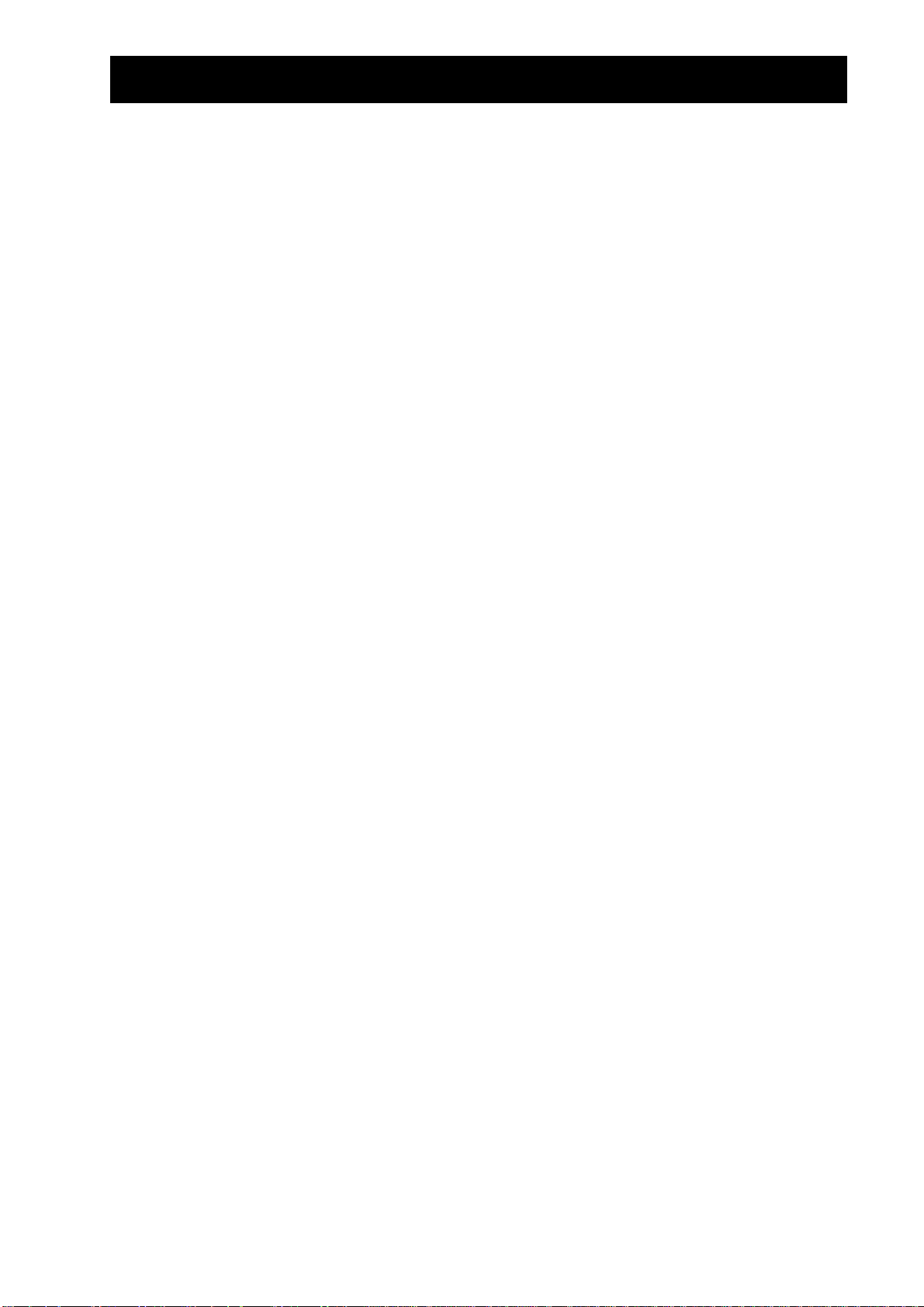
Øvelse 5 – Rullende ball
Undersøkelser
Undersøk hva som skjer ved endring av hellingsvinkel.
Forutsi hva som vil skje hvis hellingen økes. Svar på spørsmål 6.
➊
Juster hellingen til 30¡. Gjenta trinn 2 til og med 6. Legg inn denne grafen på
➋
tegningen i spørsmål 6 med navnet 30¡.
Gjenta trinn 2 til og med 6 for hellinger på 45¡ og 60¡ og legg dem inn i tegningen.
➌
➍
Svar på spørsmål 7.
Avanserte undersøkelser
Juster tidsverdiene slik at x = 0 for utgangshøyden (tidspunktet da ballen ble sluppet). Du
kan gjøre dette manuelt ved å trekke x-verdien for det første punktet fra alle punktene i
grafen, eller du kan skrive inn
Beregn verdiene for a, b og c for gruppen med kurver etter ligningen
➊
y = ax
Hva er største og minste mulige verdi for a? Hvorfor?
➋
2
+ bx + c ved 0¡, 15¡, 30¡, 45¡, 60¡, 90¡.
(forts.)
L1(1)"A:L1NA"L1
parabel
.
Skriv et uttrykk som beskriver det matematiske forholdet mellom a og
➌
hellingsvinkelen.
ENNE SIDEN KAN KOPIERES UNDER FORUTSETNING AV AT MERKNAD OM COPYRIGHT FOR
D
EXAS INSTRUMENTS INCORPORATED
© 1997 T
INKLUDERES
TI
.
K
OMME I GANG MED
CBR
31
Page 35
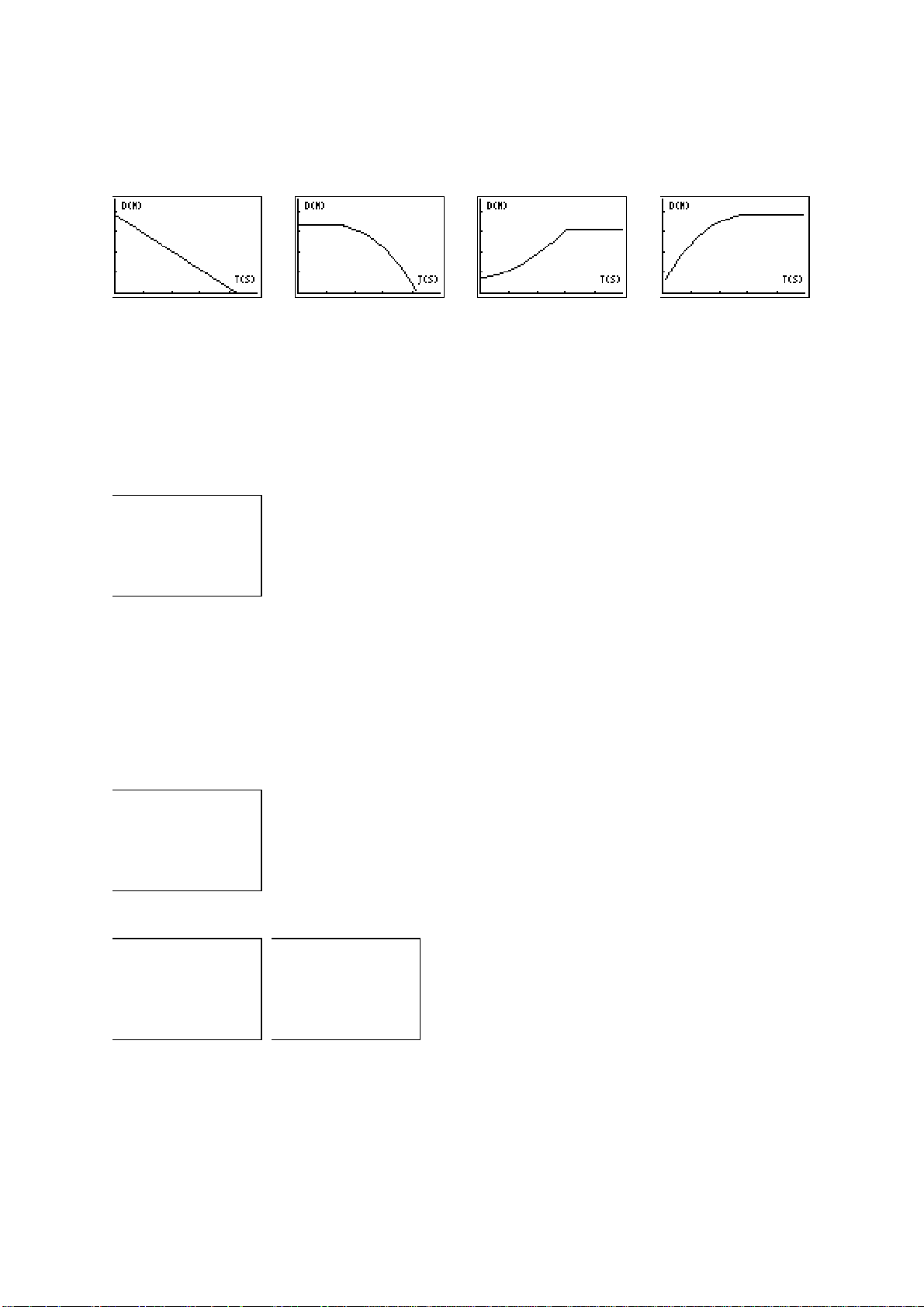
Øvelse 5 – Rullende ball
Navn ____________________________________
Datainnsamling
1. Hvilken av disse grafene tror du best tilsvarer avstand-tid-grafen for en ball som ruller nedover et
skråplan?
2. Hvilken fysiske egenskap representeres langs x-aksen? ______________________________________
Hva er målenheten? ___________________________________________________________________
Hvilken fysiske egenskap representeres langs y-aksen? ______________________________________
Hva er målenheten? ___________________________________________________________________
3. Tegn inn hvordan grafen faktisk ser ut. Sett navn på aksene. Merk grafen der ballen ble sluppet og
der den kom til bunnen av skråplanet.
4. Hvilke funksjonstype representerer denne grafen? __________________________________________
5. Diskuter hvordan du har endret din forståelse fra grafen du valgte i spørsmål 1 til kurven du tegnet
inn i spørsmål 3. ______________________________________________________________________
_____________________________________________________________________________________
Undersøkelser
6. Tegn inn kurven slik du tror den vil se ut med større helling. (Gi den navnet forutsagt.)
7. Tegn inn og sett navn på grafene for 0
¡ og 90¡:
32
K
OMME I GANG MED
CBR
ENNE SIDEN KAN KOPIERES UNDER FORUTSETNING AV AT MERKNAD OM COPYRIGHT FOR
D
EXAS INSTRUMENTS INCORPORATED
© 1997 T
INKLUDERES
TI
.
Page 36

Lærerveiledning
Hvordan kan undervisningen forandres med CBR?
er et lettbrukt system med funksjoner som gjør at det går enkelt og raskt å
CBR
innarbeide den i undervisningen.
Med
får du betydelige forbedringer i forhold til andre datainnsamlingsmetoder du
CBR
kanskje har brukt tidligere. Dette kan i sin tur lede til en omstrukturering av tidsbruken i
klasserommet, etter hvert som elevene blir ivrigere til å ville bruke virkelige data.
Du vil raskt se at elevene føler sterkere tilhørighet til dataene fordi de faktisk deltar i
0
innsamlingsprosessen i stedet for å bruke data fra lærebøker, tidsskrifter eller
statistiske tabeller. Dette gir dem en sterkere opplevelse av at de begrepene de
undersøker i klasserommet, er en del av den virkelige verden og ikke bare abstrakte
ideer. Men det betyr også at hver elev vil ønske å delta praktisk i innsamlingen av
data.
Datainnsamling med
0
er betydelig mer effektivt enn å sette opp forsøk og måle
CBR
manuelt med linjal og stoppeklokke. Siden flere datapunkter gir bedre oppløsning, og
siden en ultralyd bevegelsessensor er svært nøyaktig, blir formen på kurvene
tydeligere. Du trenger mindre tid til datainnsamling, og får dermed mer tid til analyse
og undersøkelser.
0
Med
kan elevene gjøre gjentatte observasjoner og undersøke variasjoner i hva-
CBR
hvis-scenarier. Spørsmål som “Er parabelen den samme for første og siste sprett?” blir
naturlige og verdifulle tillegg.
Med den styrken som ligger i visualiseringen, kan elevene raskt assosiere de
0
inntegnede listedataene med de fysiske størrelsene og de matematiske funksjonene
som dataene beskriver.
Andre endringer oppstår når data fra virkelige hendelser samles inn.
lar elevene
CBR
undersøke de underliggende forholdene både numerisk og grafisk.
Undersøke data grafisk
Bruk automatisk genererte grafer for avstand, fart og akselerasjon i forhold til tid for
undersøkelser som:
Hva er den fysiske betydningen av skjæringspunktet for y? og for x? hellingen?
0
maksimum? minimum? den deriverte? integralene?
Hvordan gjenkjenner vi hvilken funksjonstype (lineær, parabel osv.) grafen
0
representerer?
Hvordan ville vi beregne dataene med en representativ funksjon? Hva er betydningen
0
av de forskjellige koeffisientene i funksjonen (f.eks. AX
Undersøke data numerisk
2
+ BX + C)?
Elevene kan bruke statistiske metoder (middeltall, medianer, modalverdi, standardavvik
osv.) som tilsvarer deres kunnskapsnivå, til å undersøke de numeriske dataene. Når du
går ut av
RANGER
-programmet, får du en påminnelse om listene hvor
REALTIME=NO
-
dataene for tid, avstand, fart og akselerasjon er lagret.
ENNE SIDEN KAN KOPIERES UNDER FORUTSETNING AV AT MERKNAD OM COPYRIGHT FOR
D
EXAS INSTRUMENTS INCORPORATED
© 1997 T
INKLUDERES
TI
.
K
OMME I GANG MED
CBR
33
Page 37

Lærerveiledning
(forts.)
CBR-grafer – binder den fysiske verden og matematikken sammen
Grafene som blir tegnet på grunnlag av dataene som blir samlet inn med
RANGER,
er en
visuell framstilling av forholdene mellom den fysiske og den matematiske beskrivelsen av
bevegelse. Elevene bør oppmuntres til å gjenkjenne, analysere og diskutere formen på en
graf både med fysiske og matematiske begreper. Mer samtale og flere oppdagelser er
mulig når funksjonene legges inn i Y=-editoren og vises sammen med grafene.
En avstand-tid-graf representerer tilnærmet posisjon for et objekt (avstand fra
0
CBR
) ved
hvert øyeblikk i tid mens en måling gjøres. Y-aksens målenhet er meter, x-aksens
målenhet er sekunder.
En fart-tid-graf representerer den tilnærmede farten på objektet (i forhold til og i
0
retning av
) på hvert prøvetidspunkt. Y-aksens målenhet er meteràsekund,
CBR
x-aksens målenhet er sekunder.
En akselerasjon-tid-graf representerer tilnærmet mål på endring i fart for et objekt
0
(i forhold til og i retning av
2
meter/sekund
0
Den første deriverte av et hvilket som helst punkt på avstand-tid-grafen er farten i det
, x-aksens målenhet er sekunder.
) på hvert prøvetidspunkt. Y-aksens målenhet er
CBR
angitte øyeblikket.
0
Den andre deriverte av et hvilket som helst punkt på fart-tid-grafen er akselerasjonen i
det angitte øyeblikket. Dette finnes også med den andre deriverte i et hvilket som
helst punkt på avstand-tid-grafen.
En bestemt integral (området mellom grafen og x-aksen mellom to fritt valgte
0
punkter) på fart-tid-grafen tilsvarer forflytningen (netto avstand tilbakelagt) i det
angitte tidsrommet.
En vanlig fart-tid-graf med
0
representerer fart uten retning. Bare størrelsen (som
CBR
kan være positiv, negativ eller null) blir gitt. Retningen angis bare implisitt. En positiv
fartsverdi angir bevegelse bort fra
måler avstand bare langs en rett linje fra sensoren. Hvis et objekt beveger seg i en
CBR
vinkel i forhold til denne linjen, vil
og en negativ verdi angir bevegelse mot
CBR,
derfor bare beregne den komponenten av
CBR
farten som er parallell med denne linjen. Et objekt som beveger seg vinkelrett på
denne linjen, vil for eksempel vise en fart lik null.
CBR
.
34
K
OMME I GANG MED
CBR
ENNE SIDEN KAN KOPIERES UNDER FORUTSETNING AV AT MERKNAD OM COPYRIGHT FOR
D
EXAS INSTRUMENTS INCORPORATED
© 1997 T
INKLUDERES
TI
.
Page 38

Lærerveiledning
(forts.)
Avstand, fart og akselerasjon i matematikken
d
2
d
1
V
gjennomsnitt
t
=
t
1
2
N d
d
@d
@t
=
t
2
1
= helling på avstand-tid-graf
N t
2
1
Avstand-tid-graf
V
punkt
d
1
d
2
=
lim
@t"
@d
(
0
@t
d(s)
=
)
hvor s = avstand
dt
Fart-tid-graf
t
t
1
2
N v
v
A
gjennomsnitt
=
A
punkt
lim
@t"
@v
=
@v
(
0
@t
@t
)
=
=
2
1
= helling på fart-tid-graf
N t
t
2
1
dv
dt
Arealte under fart-tid-grafen fra t1 til t2 = @d = (d
avstand tilbakelagt).
t=2
⌠
⌡
t=1
v(dt)
Så, @d =
(
t=2
∑
t=1
v(@t)
or @d =
)
) = forflytning fra t1 til t2 (netto
2Nd1
@
t
Akselerasjon-tid-graf
t
t
1
2
ENNE SIDEN KAN KOPIERES UNDER FORUTSETNING AV AT MERKNAD OM COPYRIGHT FOR
D
EXAS INSTRUMENTS INCORPORATED
© 1997 T
INKLUDERES
TI
.
K
OMME I GANG MED
CBR
35
Page 39

Lærerveiledning
Web-ressurser
(forts.)
På vår web-adresse,
en liste over tilleggsmateriale for bruk med
0
et bibliotek med programmer for bruk med
0
en side med øvelser og programmer utviklet og lagt inn av lærere som deg selv
0
0
CBR
nærmere informasjon om innstillinger og programmeringskommandoer for
0
Andre ressurser
Texas Instruments’ Explorations-bøker inneholder tilleggsmateriale for TI grafkalkulatorer,
inkludert bøker med elevøvelser for
naturfagundervisning i de øvre klassene på ungdomsskolen og videregående skole.
http:ààwww.ti.comàcalc
, finner du:
CBR, CBL
CBR, CBL
og TI grafkalkulatorer
og TI grafkalkulatorer
-programmer som gir tilgang til tilleggsfunksjoner i
som passer for matematikk- og
CBR
CBR
CBR
36
K
OMME I GANG MED
ENNE SIDEN KAN KOPIERES UNDER FORUTSETNING AV AT MERKNAD OM COPYRIGHT FOR
D
CBR
EXAS INSTRUMENTS INCORPORATED
© 1997 T
INKLUDERES
TI
.
Page 40
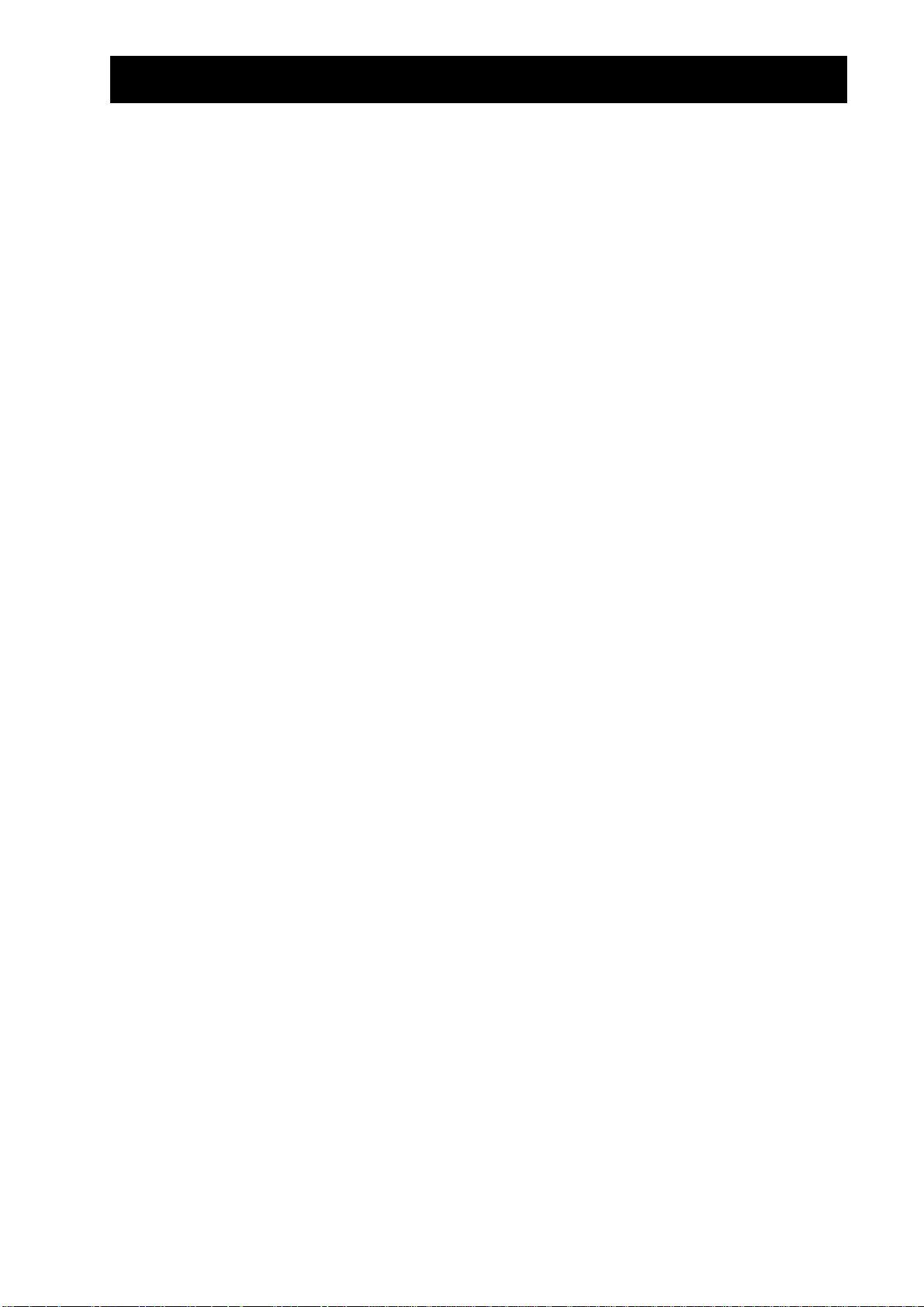
CBR-data lagres i lister
Innsamlede data lagres i listene L1, L2, L3 og L4
Når
samler inn data, overføres dataene automatisk til kalkulatoren og lagres i lister.
CBR
Hver gang du går ut av
lagret.
inneholder tidsdata.
0
L1
inneholder avstandsdata.
0
L2
inneholder fartsdata.
0
L3
inneholder akselerasjonsdata.
0
L4
Som eksempel representerer det femte elementet i listen L1 tidspunktet da det femte
datapunktet ble samlet inn, og det femte elementet i listen
for det femte datapunktet.
I
REALTIME=YES-
modus blir bare dataene for den ønskede grafen (avstand, fart eller
akselerasjon) beregnet og overført. I
overført.
Innstillinger lagres i listen L5
Med
RANGER SETUP
(se side 38).
Når du overfører
RANGER
med standardinnstillinger.
RANGER
-programmet, får du en påminnelse om hvor dataene er
representerer avstanden
L2
REALTIME=NO-
modus blir alle dataene beregnet og
-skjermen er det enkelt å endre de vanligste parameterne på
-programmet fra
, blir L5 automatisk erstattet av en ny liste
CBR
CBR
Se side 40–41 hvis du vil ha informasjon om programmeringskommandoer som endrer
andre innstillinger.
Bruke datalistene
Listene slettes ikke når du går ut av
annen grafisk, statistisk og numerisk undersøkelse og analyse.
Du kan plotte listene mot hverandre, vise dem i listeredigering, bruke regresjonsanalyse
og utføre andre analyser. Du kan for eksempel samle dataene fra pendelbevegelsen ved
hjelp av
undersøke elliptiske funksjoner. (Det kan hende at du også må justere vinduet.)
RANGER
, gå ut av
RANGER
RANGER
-programmet. De er derfor tilgjengelige for
og deretter plotte fart-akselerasjon-grafen for å
ENNE SIDEN KAN KOPIERES UNDER FORUTSETNING AV AT MERKNAD OM COPYRIGHT FOR
D
EXAS INSTRUMENTS INCORPORATED
© 1997 T
INKLUDERES
TI
.
K
OMME I GANG MED
CBR
37
Page 41

RANGER-innstillinger
Endre innstillinger for RANGER
RANGER
➊
viser de vanligste innstillingene før datainnsamlingen begynner.
Velg
SETUPàSAMPLE
fra
MAIN MENU
i
RANGER
-programmet. Gjeldende innstillinger
vises. 4 angir plasseringen av markøren.
UNITS:
›
START NOW
eller
eller
NO
= 1–99
FEET
SECONDS
ACCELERATION
eller
10-SECOND DELAY
eller
HEAVY
eller
(
bare ved
REALTIME=NO
YES
&
TOTAL TIME
&
DISTANCE, VELOCITY
&
[ENTER], [TRIGGER]
&
NONE, LIGHT, MEDIUM
&
METERS
&
for å gå gjennom alle tilgjengelige valg. Når riktig alternativ vises,
MAIN MENU
REALTIME:
TIME (S):
DISPLAY:
BEGIN ON:
SMOOTHING:
Trykk på c eller b for å gå til den innstillingen du vil endre.
➋
Trykk på
➌
trykker du på c for å gå til neste innstilling. Hvis du vil endre innstilling for
skriver du inn ett eller to sifre og trykker på c eller b.
Når alle innstillingene er riktige, trykker du på c eller b til markøren er på
➍
START NOW
0
Hvis du vil fortsette, trykker du på
0
Hvis du vil gå tilbake til
De nye innstillingene blir stående med mindre du velger
.
.
›
MAIN MENU
, trykker du på e og deretter på
SET DEFAULTS
›
eller kjører en
applikasjon eller et program som endrer innstillingene. Hvis du gjør endringer i
RANGER
gang du kjører
-programmet eller sletter L5, kan standardinnstillingene bli gjenopprettet neste
RANGER
.
TIME
.
utenfor
L5
)
,
Gjenopprette standardinnstillinger for RANGER
Standardinnstillingene passer til de fleste prøvesituasjoner. Hvis du er usikker på hvilke
innstillinger du skal bruke, bør du begynne med standardinnstillingene og justere derfra.
➊
Velg
SET DEFAULTS
fra
MAIN MENU
i
Innstillingene endres til standard, og
Hvis du vil endre en innstilling fra standarden, følger du instruksjonene ovenfor.
➋
Hvis du vil fortsette, trykker du på
➌
Andre RANGER-innstillinger
Med
RANGER
-programmet har du tilgang til de innstillingene det er vanligst å endre.
har også andre innstillinger. På side 40–41 finner du nærmere informasjon om
programmeringskommandoer som endrer disse innstillingene.
RANGER
›
programmet.
-skjermen vises.
SETUP
når markøren er på
START NOW
.
CBR
38
K
OMME I GANG MED
CBR
ENNE SIDEN KAN KOPIERES UNDER FORUTSETNING AV AT MERKNAD OM COPYRIGHT FOR
D
EXAS INSTRUMENTS INCORPORATED
© 1997 T
INKLUDERES
TI
.
Page 42
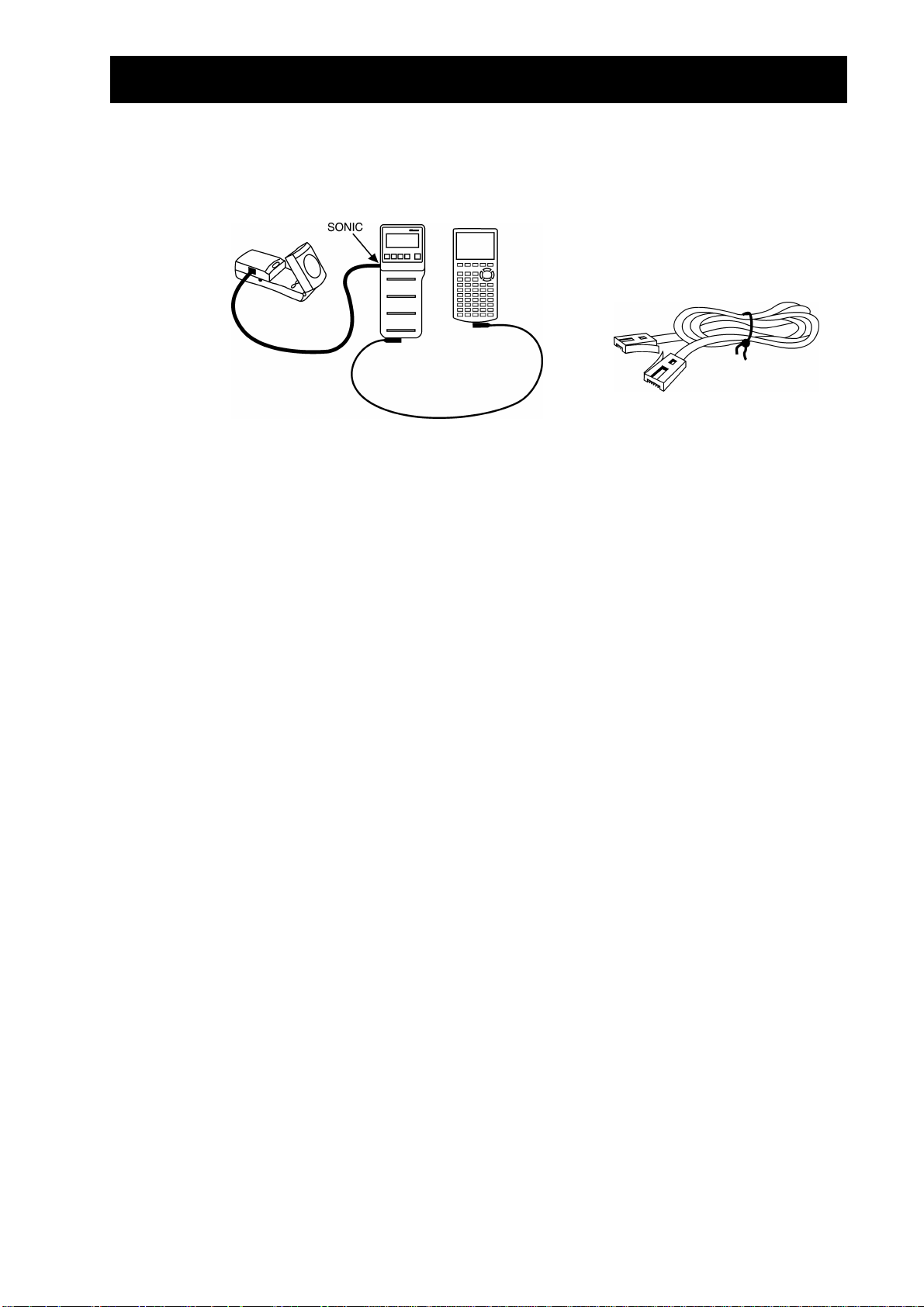
Bruke CBR med CBL eller med CBL-programmer
\
Bruke CBR som en vanlig bevegelsessensor med CBL
kan brukes som en vanlig bevegelsessensor med Texas Instruments
CBR
(Kalkulatorbasert laboratoriumé).
Du må ikke koble sammen
Kalkulatoren må være koblet til
Du må kanskje endre
fungerer ikke med
CBL
CBL
.
og
CBR
CBL
-programmet som angitt nedenfor.
Bruke CBR med programmer skrevet for CBL
Du kan bruke
med de fleste
CBR
CBL
bevegelsessensor, uten endringer eller med bare minimale endringer i programmet.
Stopp datainnsamlingen: Med enkelte
datainnsamling fortsetter
å samle inn data til du stanser den på en av følgende
CBR
måter:
\\Den spesielle kabelen som kreves
for å koble sammen
følger med.
samtidig som
CBL
er koblet til en kalkulator.
CBR
.
RANGER
-programmer som er skrevet for en
-programmer med
CBL
REALTIME=YES-
system
CBL
é
og
CBR
-programmet
CBL,
Trykk på ¤ på
0
Legg inn utsagn i det eksisterende
0
. Utsagnet må være på et punkt etter at dataene er overført og vist. For eksempel:
CBR
{6,0}"L6:SEND L6
CBR
.
-programmet til å sende kommandoen {6,0} til
CBL
Slå lyden av og på: Hvis du vil slå av lyden, legger du inn utsagn i det eksisterende
programmet som sender kommandoen {6,3} til
. Utsagnet må være på et punkt før
CBR
datainnsamlingen begynner. For eksempel:
{6,3}"L6:SEND L6
Hvis du vil slå på lyden, kjører du bare
RANGER
Hvis det oppstår problemer: Hvis du kjører et
reagere eller har låst seg, kjører du
RANGER
(se side 36) om du kan finne en oppdatert versjon av
-programmet.
-program og
CBL
ikke ser ut til å
CBR
-programmet. Se etter på TIs web-side
-programmet.
CBL
CBL
-
ENNE SIDEN KAN KOPIERES UNDER FORUTSETNING AV AT MERKNAD OM COPYRIGHT FOR
D
EXAS INSTRUMENTS INCORPORATED
© 1997 T
INKLUDERES
TI
.
K
OMME I GANG MED
CBR
39
Page 43

Programmeringskommandoer
Kommando 0 Gjenoppretter og tilbakestiller {0}
Fjerner alt. Tilbakestiller standarder. Kanal 11 velges automatisk.
Kommando 1 Fjerner kanal {1,0}
Fjerner kanal.
Kommando 1 Kanal {1,11,
operasjon
REALTIME=NO
0(
REALTIME=NO
1(
REALTIME=NO
2(
REALTIME=NO
3(
operasjon
REALTIME=YES
0(
REALTIME=YES
1(
REALTIME=YES
2(
REALTIME=YES
3(
REALTIME=YES
4(
REALTIME=YES
5(
REALTIME=YES
6(
REALTIME=YES
7(
etterbehandling
0 (standard) Ingen
1(
2(
temperaturkonvertering
0 (standard) Deaktiverer temperaturkompensasjon
1 Aktiverer temperaturkompensasjon.
REALTIME=NO
REALTIME=NO
) Fjerner alt. Tilbakestiller standarder.
) Meter
) Meter
) Fot
) Fjerner alt. Tilbakestiller standarder.
) Meter,
) Meter,
) Fot,
) Meter,
) Fot,
) Meter,
) Fot,
)dàdt (første deriverte)
)d
Kommando 2 Dataoppsett {2,
datatype
1 (standard) Liste
Kommando 3 Prøve/Trigger {3,
prøvetid
0,005–1500 (0.1) Tid i sekunder mellom hver prøve
0,0001–0.005 Avrunder til 0,005
1500<x<16000 Avrunder til 1500
prøve#
L1 Velger
REALTIME=NO
1–512 (
trigger
0 Begynner innsamling uten Trigger-tasten
1 (standard) Begynner innsamling ved trykk på ¤.
7 Venter 10 sekunder før innsamlingen begynner
registreringstid
0 (standard) Ingen
REALTIME=NO
1(
REALTIME=NO
2(
filter
(se kommando 1,
0 (standard) Ingen filtrering
REALTIME=NO
1 (
REALTIME=NO
2 (
REALTIME=NO
3 (
REALTIME=NO
4 (
REALTIME=NO
5 (
REALTIME=NO
6 (
REALTIME=YES
7 (
REALTIME=YES
8 (
REALTIME=YES
9 (
) Tar fra 1 til 512 prøver.
) Absolutt tid (starter ved tid 0 og justerer deretter prøvetiden )
) Relativ tid (starter ved tid 0 og justerer deretter prøvetiden )
operasjon
-feltet)
) 5-punkts Savitzsky-Golay-glatting
) 9-punkts Savitzsky-Golay-glatting
) 17-punkts Savitzsky-Golay-glatting
) 29-punkts Savitzsky-Golay-glatting
) 3-punkts medianbeskjæringsfilter
) 5-punkts medianbeskjæringsfilter
) Lett
) Middels
) Tungt
Resultater
Resultater
Resultater
2
Resultater
datatype
Resultater
prøvetid,prøve#,trigger
Resultater
Resultater
Resultater
Resultater
Resultater
operasjon,etterbehandling
CBR
returnerer {
CBR
returnerer {
CBR
returnerer {
CBR
returnerer {
CBR
returnerer {
CBR
returnerer {
CBR
returnerer {
àdt2 (andre deriverte)
avstand,@tid
avstand,@tid
avstand,@tid
avstand,fart,@tid
avstand,fart,@tid
avstand,fart,akselerasjon,@tid
avstand,fart,akselerasjon,@tid
,0,0,0,0,0,0,0}
,0,0,0,0,
REALTIME=YES
REALTIME=YES
REALTIME=YES
REALTIME=YES
-modus for datainnsamling
sporingsfilter
sporingsfilter
sporingsfilter
temperaturkonvertering
,0,
}
}
}
}
}
}
}
registreringstid,filter
}
}
40
K
OMME I GANG MED
CBR
ENNE SIDEN KAN KOPIERES UNDER FORUTSETNING AV AT MERKNAD OM COPYRIGHT FOR
D
EXAS INSTRUMENTS INCORPORATED
© 1997 T
INKLUDERES
TI
.
Page 44

Programmeringskommandoer
(forts.)
Kommando 4 Temperaturkompensasjon {4,
ligning_nummer
ligningstype
temperatur
enheter
Kommando 5 (
første_kanal
datautvalg
data_begynn
data_slutt
0 (standard) Gjenoppretter alle formler
4 Tilordner ligning 4.
0 (standard) Fjerner ligning
13 Tilordner temperaturkompensasjon.
flytende punkttall Angir gjeldende temperatur.
0 (standard) Ingen (ignoreres av
1 Angir grader = Fahrenheit.
2 Angir grader = Celsius.
3 Angir grader = Kelvin.
4 Angir grader = Rankin hvor R = F + 459,7.
REALTIME=NO
0 (standard) Velger laveste aktive kanal
1, 2, 3, 11, 21 Angir lydkanal
M1 Registrerer tidsliste
0 Filterdata {avstand}
1 Filterdata dàdt {fart}
2 Filterdata d
3 Rådata {avstand}
4 Rådata dàdt- {fart}
5 Rådata d
1–512 Første dataelement for GET
0–512 Siste dataelement for GET (0 = siste prøve)
) Dataområdeoppsett {5,
Resultater
Resultater
Resultater
Resultater
Resultater
Resultater
Resultater
Resultater
Kommando 6 Systemvalg {6,
systemkommando
0 Stopper datainnsamling (for CBL-kompatibilitet).
2 (standard) Stopper datainnsamling
3 Slår av lyd (lyd av ved strømtilkobling).
4 Slår på lyd (lyd på ved strømtilkobling).
5 Angir ID-nummer (
6 Bruker nytt filter på tidligere data (
operasjon
Flytende punkttall ID-nummer på formen
0–6 Nytt filter på tidligere innsamlede data (
Resultater
Resultater
Kommando 7 Ønsket status {7}
Returnerer en liste som inneholder:
10.rrrr Enhetskode.Rom-Versjon
0–99 Siste feilkode (0 = ingen feil)
0–2 Batteritilstand (0 = OK; 1 = lav under datainnsamling; 2 = lav hele tiden)
11 identifikator for lydkanal
prøvetid Gjeldende prøveintervall i sekunder
triggervilkår Gjeldende triggervalg i bruk
funksjon Gjeldende kanalfunksjon (1–9)
etterbehandling Gjeldende valg for etterbehandling (0–2)
filter Gjeldende filtreringsnivå (0–9)
prøver # av tilgjengelige prøver; 0–512
registreringstid Registrert tidsvalg (0–2)
temperatur Temperatur i bruk (¡C)
piezo_flagg 0 = lyd av; 1 = lyd på
systemtilstand 1 = ikke oppsett; 2 = aktivert; 3 = trigger/innsamling; 4 = ferdig
vindu_start 0 = ingen kommando 5 ennå; 1–512
vindu_slutt 0 = bruk # av elementer; 1–512
id_nummer 6-sifret ID # (standard 0,00000) fra kommando 6
ligningnummer,ligningtype,temperatur,enheter
CBR
). Konverterer T-grader til Celsius.
første_kanal,datautvalg,data_begynn,data_slutt
2
àdt2 {akselerasjon}
2
àdt2 {akselerasjon}
systemkommando[,operasjon]
operasjon
n.nnnnn
systemkommando
(
= 5)
}
kreves).
operasjon
systemkommando
(
REALTIME=NO
kreves).
systemkommando
REALTIME=YES
; M1
}
}
= 5)
= 6)
ENNE SIDEN KAN KOPIERES UNDER FORUTSETNING AV AT MERKNAD OM COPYRIGHT FOR
D
EXAS INSTRUMENTS INCORPORATED
© 1997 T
INKLUDERES
TI
.
K
OMME I GANG MED
CBR
41
Page 45
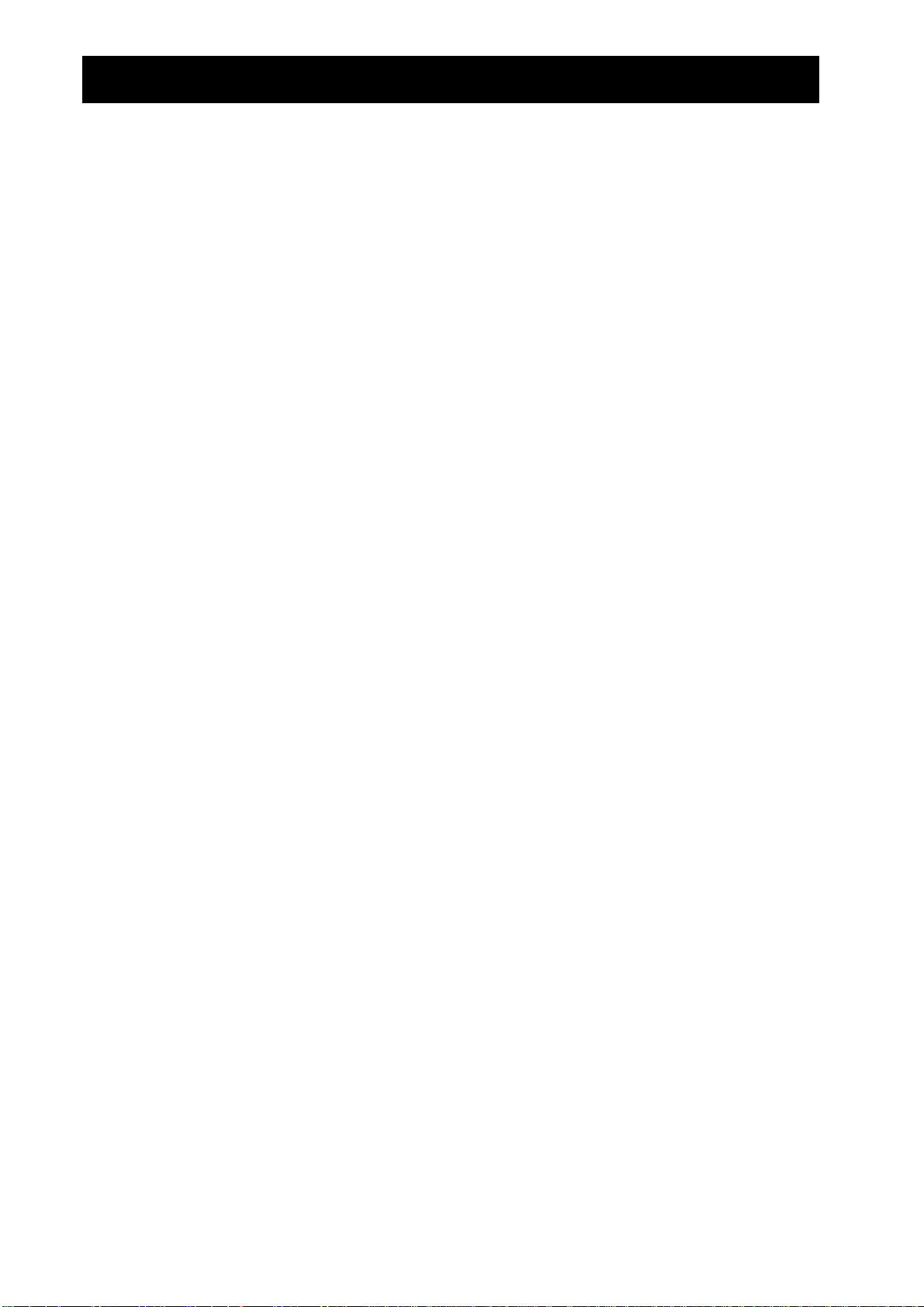
Batterier
Batteritype
er beregnet for bruk med 4 AA alkaliske batterier.
CBR
bare hvis den er koblet til en
Installere batterier
Hold
opp-ned, og bruk tommelen til å skyve batteridekselet mot bakre ende av
CBR
CBL
.
kan brukes uten batterier
CBR
Plasser batteriene i henhold til illustrasjonen inne i batterirommet. To batterier skal ha
positiv side opp på siden merket +.
Skyv på plass dekselet.
.
-
CBR-advarsler ved lite strøm
har to mekanismer for å varsle deg om at batteriene har lite strøm:
CBR
0
RANGER
-programmet viser en advarsel på kalkulatorskjermen under forsøk på å samle
er klar til å begynne datainnsamlingen.
CBR
To batterier skal ha negativ side opp på siden merket
inn data.
0
Den røde lampen blinker under innsamling av data.
CBR-batteristatus
Du kan kontrollere batterienes tilstand før du begynner å samle inn data. Velg
MAIN MENU,
Forsiktighetsregler for batterier
0
Bytt alltid alle fire batterier samtidig. Ikke bland batterimerker. Ikke bland batterityper
og velg deretter
CBR STATUS
. Battery status OK eller
REPLACE
vises.
TOOLS
av samme merke.
0
Installer batteriene etter illustrasjonene inne i batterirommet.
0
Lever inn brukte batterier til mottak for farlig avfall med én gang. Oppbevar dem
utilgjengelig for barn.
0
Ikke varm opp, brenn eller stikk hull på batterier. Batterier inneholder farlige
kjemikalier og kan eksplodere eller lekke.
0
Ikke bland batterier som kan lades med batterier som ikke kan lades.
0
Ikke plasser batterier som ikke kan lades, i en batterilader.
CBR
fra
.
42
K
OMME I GANG MED
CBR
ENNE SIDEN KAN KOPIERES UNDER FORUTSETNING AV AT MERKNAD OM COPYRIGHT FOR
D
EXAS INSTRUMENTS INCORPORATED
© 1997 T
INKLUDERES
TI
.
Page 46
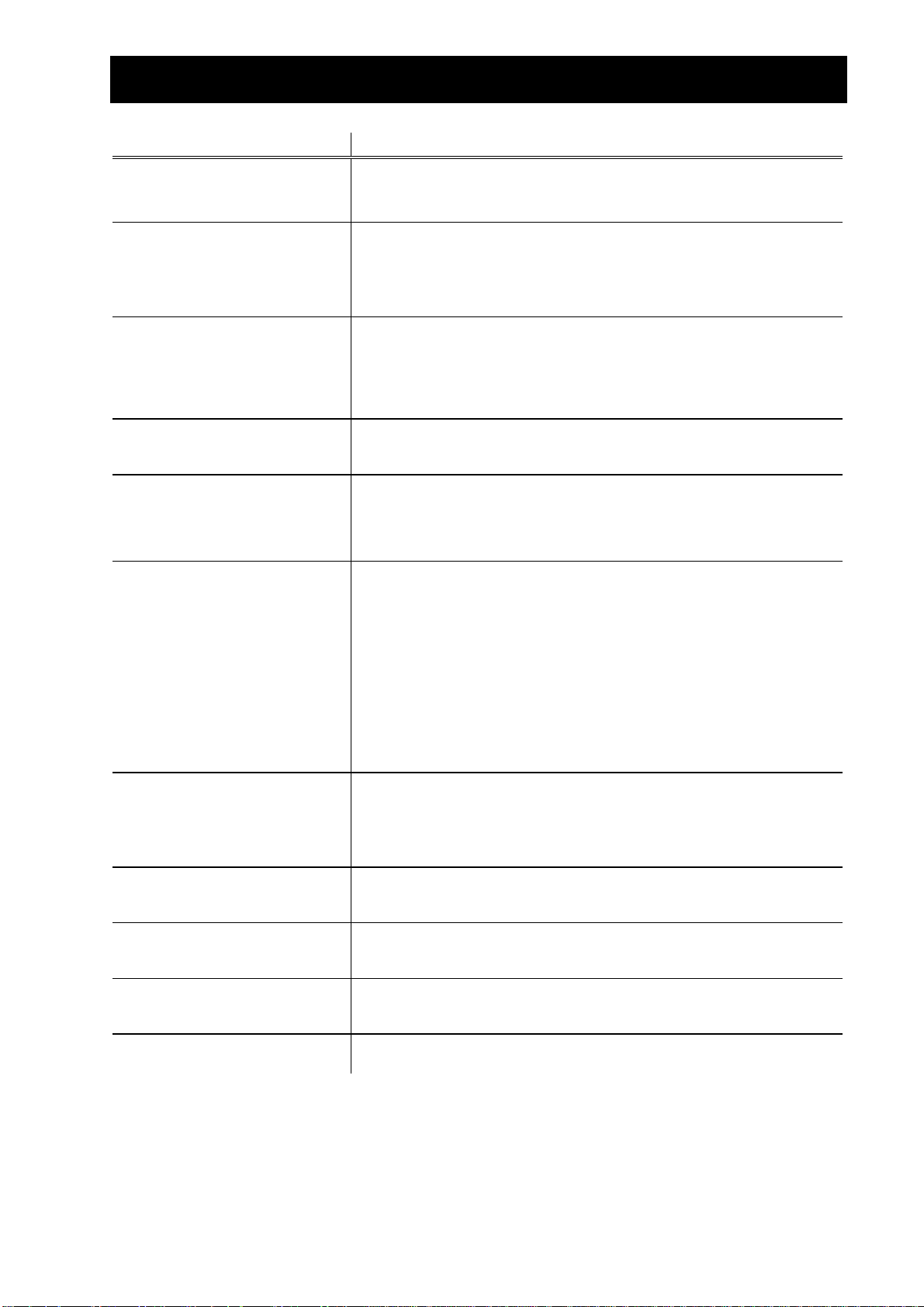
Hvis det oppstår problemer
g
g
gg
g
g
g
y
gg
g
y
gj
g
g
Hvis du har dette problemet: Prøver du dette:
Problemer med å overføre
RANGER-
programmet eller samle inn data
Se etter at kalkulatoren o
kontaktene godt inn på begge ender av kabelen.
Sjekk strømmen i batteriene (se side 42).
CBR
begynner å samle inn data på
egen hånd
Hvis du plasserer CBR med
dermed aktivere datainnsamling. Trykk på
inn o
stanse datainnsamlingen.
CBR,
LINK ERROR
Før du le
QUIT)
-melding Koble
er fra deg
og eventuelle andre
CBR
til kalkulatoren med kalkulator-til-
Se etter at kalkulatoren o
kontaktene godt inn på begge ender av kabelen.
Hvis du ikke vil (eller kan) koble
gå ut av programmet
, og deretter velger du
Ikke nok minne Du må ha nok minne til
rammene og listene krever omtrent 17 500 byte. Slett programmer
Pro
og/eller data.
Kalkulatoren har ikke samme
kommandoer som i beskrivelsene
av øvelsene
Dataen ser feil ut:
0
Punktene ligger ikke på kurven
0
ujevne grafer
0
flate grafer
0
brutte grafer
Denne veilednin
CBR
, så det kan hende at noen av menynavnene, skjermene eller tastene
her ikke stemmer nø
er nærmest. Hvis det for eksempel står i instruksjonen “Velg
li
MATCH
”, må du på TI-83 velge
Gjenta prøven, og pass på at CBR er rettet rett mot objektet.
Les side 6–12 om hvordan du samler inn gode dataprøver.
Kontroller at den klare sonen ikke inneholder elever, bord eller andre
objekter.
Når du bruker to
seg ferdig med datainnsamlingen før den neste begynner.
en gjelder alle de TI-kalkulatorene som kan brukes med
aktig med det du ser på din kalkulator. Velg det som
CBR
-enheter samtidig i samme rom, bør én gruppe gjøre
Se etter at kalkulatoren o
kontaktene godt inn på begge ender av kabelen.
Sjekk strømmen i batteriene (se side 42).
Se etter om graden av glatting er for høy eller lav.
CBR
fungerer ikke med TI-85 Se etter om bokstavene “
kalkulatoren for å angi kompatibilitet med
TI
-
85 inneholder ikke muligheter for tegning av statistiske grafer, så
enkelte undersøkelser (som bruk av
-
85.
Mistet kalkulator-til-
utføres med TI
CBR
-kabel Du kan bruke kalkulator-til-kalkulator-kabelen som fulgte med
kalkulatoren. (Kalkulator-til-kalkulator-kabelen er m
kanskje bestille en ny kabel.)
Ofte lite strøm i batteriene Før du legger bort
QUIT)
og eventuelle andre
CBR,
kalkulatoren.
Når du prøver å kjøre
programmet, skjer ingenting
RANGER
-
Hvis du redigerer eller viser
minutter for kalkulatoren å klar
du vil bruke det. Dette er normalt.
Feilmelding: Variable is locked or
-
protected (gjelder bareTI
92)
Du må låse opp variablene L1, L2, L3, L4 o
kalkulatoren.
CBR
er skikkelig koblet sammen. Trykk alltid
¤
-tasten ned, kan
må du gå riktig ut av
CBR-
CBR
RANGER
CBR
CBL
CBL
eller
-programmer.
er skikkelig koblet sammen. Trykk alltid
CBR
til kalkulatoren, trykker du på
-programmet og datalistene.
DIST MATCH
.
er skikkelig koblet sammen. Trykk alltid
” vises på slutten av serienummeret bak på
CBL
på inntegnede data) kan ikke
CBR
QUIT
og
¤
¤
RANGER
-kabelen.
.
CBR
.
-tasten bli trykt
på nytt for å
-programmet (med
e kortere, så du vil
må du gå riktig ut av
CBR-
RANGER
CBL
eller
-programmet, kan det ta opptil to
RANGER
-programmet (med
-programmer og koble
øre programmet for kjøring neste gan
L5. Se håndboken for
½
DISTANCE
CBR
fra
for å
ENNE SIDEN KAN KOPIERES UNDER FORUTSETNING AV AT MERKNAD OM COPYRIGHT FOR
D
EXAS INSTRUMENTS INCORPORATED
© 1997 T
INKLUDERES
TI
.
K
OMME I GANG MED
CBR
43
Page 47
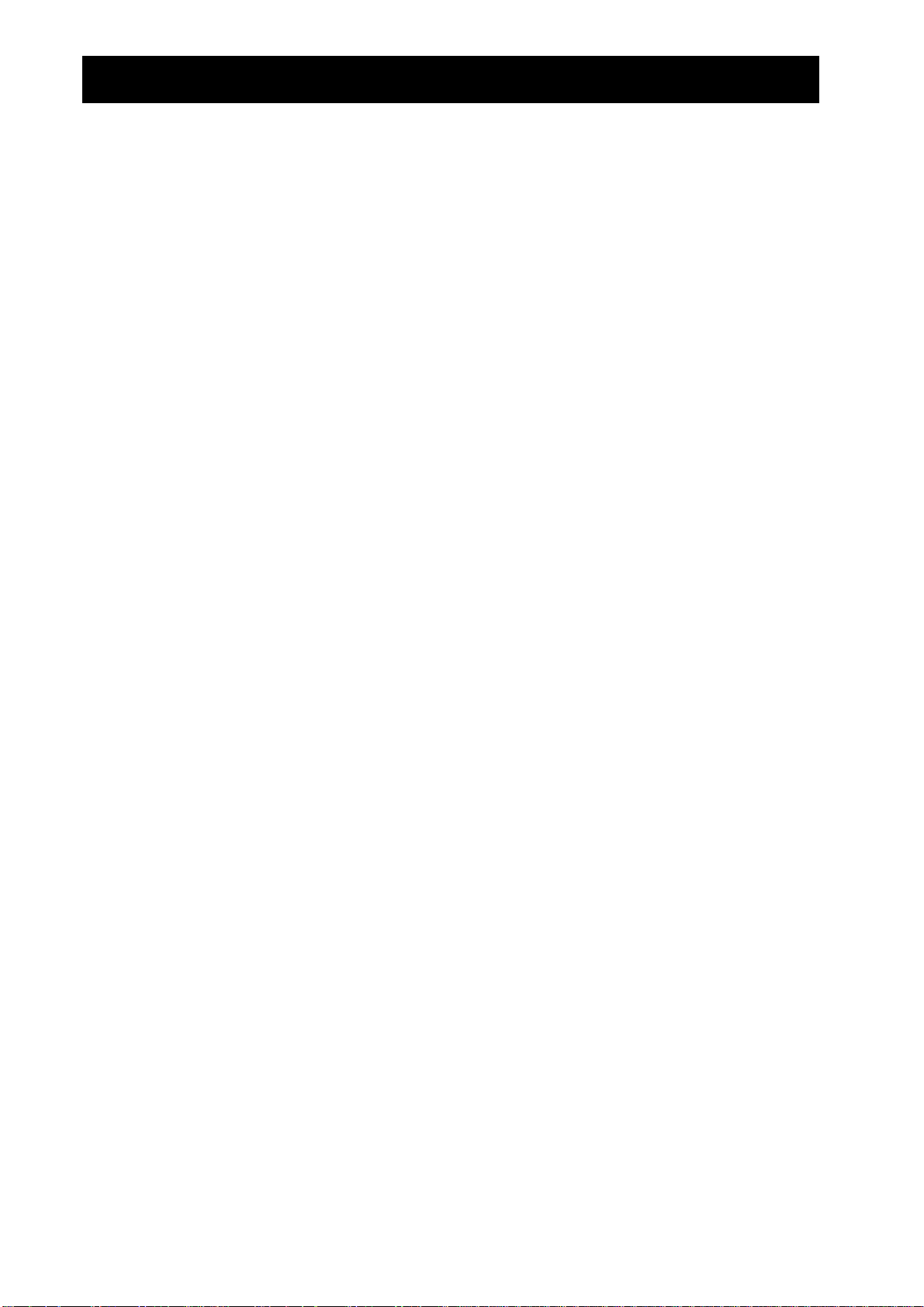
Informasjon om service og garanti på TI-produkter
Informasjon om service for TI-produkter
Nærmere informasjon om service for TI-produkter fås ved henvendelse til TI via elektronisk post eller ved å
slå opp på hjemmeside for TI-kalkulatorer på Internett.
Elektronisk post:ti-cares@ti.com
Internettadresse:http://www.ti.com/calc
Informasjon om service og garantibetingelser
Du kan lese mer om garantibetingelser, garantitid samt om produktservice på garantierklæringen som
medfølger dette produkt. Du kan også henvende deg til din lokale forhandler/distributør for Texas
Instruments.
44
K
OMME I GANG MED
ENNE SIDEN KAN KOPIERES UNDER FORUTSETNING AV AT MERKNAD OM COPYRIGHT FOR
D
CBR
EXAS INSTRUMENTS INCORPORATED
© 1997 T
INKLUDERES
TI
.
Page 48

RANGE
R
MAIN MENU
SETUP / SAMPLE
SET DEFAULTS
NO
YES
1-99
(REALTIME=NO)
DISTANCE
VELOCITY
ACCELERATION
[ENTER]
[TRIGGER]
DELAY
NONE
LIGHT
MEDIUM
HEAVY
METERS
FEET
APPLICATIONS
REALTIME=NO
PLOT MENU
REALTIME=YES
TOOLS
QUIT
APPLICATIONS
UNITS
METERS
FEET
DISTANCE-TIME
VELOCITY-TIME
ACCELERATION-TIME
PLOT TOOLS
REPEAT SAMPLE
MAIN MENU
QUIT
SHOW PLOT
SELECT DOMAIN
REPEAT SAMPLE
MAIN MENU
QUIT
TOOLS
GET CBR DATA
GET CALC DATA
CBR STATUS
STOP/CLEAR CBR
MAIN MENU
DISTANCE MATCH
VELOCITY MATCH
BALL BOUNCE
MAIN MENU
PLOT TOOLS
SELECT DOMAIN
SMOOTH DATA
PLOT MENU
DATA SMOOTHING
LIGHT
MEDIUM
HEAVY
NONE
OPTIONS
SAME MATCH
NEW MATCH
APPLICATIONS
MAIN MENU
QUIT
ENNE SIDEN KAN KOPIERES UNDER FORUTSETNING AV AT MERKNAD OM COPYRIGHT FOR
D
EXAS INSTRUMENTS INCORPORATED
© 1997 T
INKLUDERES
TI
.
K
OMME I GANG MED
CBR
